
Hotunan da aka samo bayan harbi, idan an yi shi daidai, yi kyau, amma gogewa kadan. A yau, kusan kowa yana da kyamara na dijital ko ta hanyar smartphone kuma, a sakamakon, hotuna masu yawa.
Don ɗaukar hoto na musamman da na musamman, dole ne ka yi amfani da Photoshop.
Adon hoton bikin aure
A matsayina na gani na gani, mun yanke shawarar yin ado da Hoton Bikin, saboda haka, zamu buƙaci tushen tushen da ya dace. Bayan ɗan gajeren bincike kan hanyar sadarwa, wannan hoton an minina:

Kafin fara aiki, ya zama dole don raba sabbin sabbin daga baya.
Darasi akan batun:
Yadda za a yanke abu a cikin Photoshop
Zaɓi gashi a Photoshop
Na gaba, kuna buƙatar ƙirƙirar sabon takaddar girman da ya dace wanda zamu sanya kayanmu. Yanke biyu a saka zane na sabon takaddar. Ana yin wannan kamar haka:
- Kasancewa a kan wani yanki tare da sabbin abubuwa, zaɓi kayan aiki "motsa" kuma cire hoto zuwa shafin tare da fayil ɗin manufa.
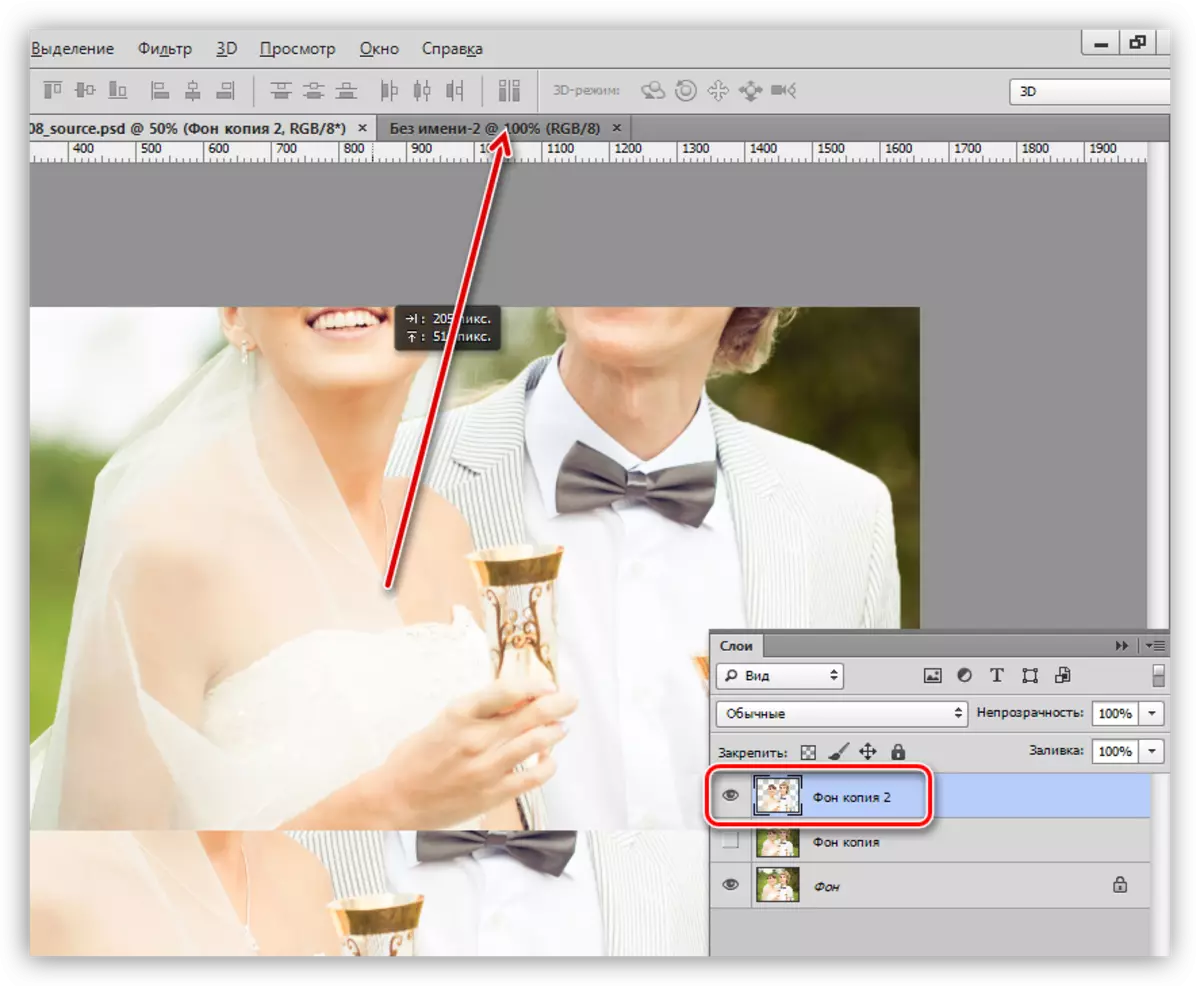
- Bayan jira na biyu, shafin da ake so ya buɗe.
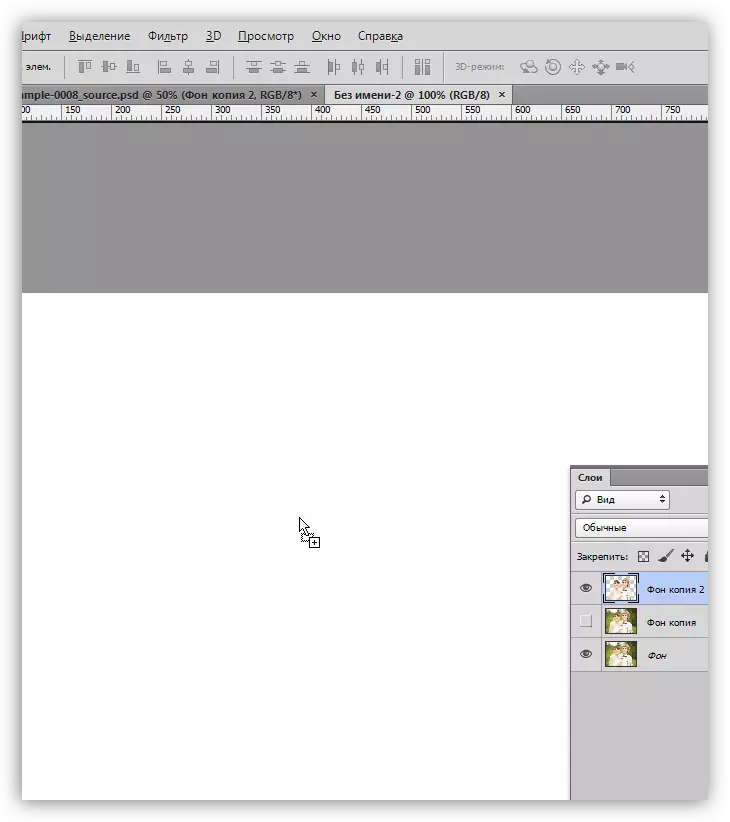
- Yanzu kuna buƙatar matsar da siginan kwamfuta akan zane kuma saki maɓallin linzamin kwamfuta.
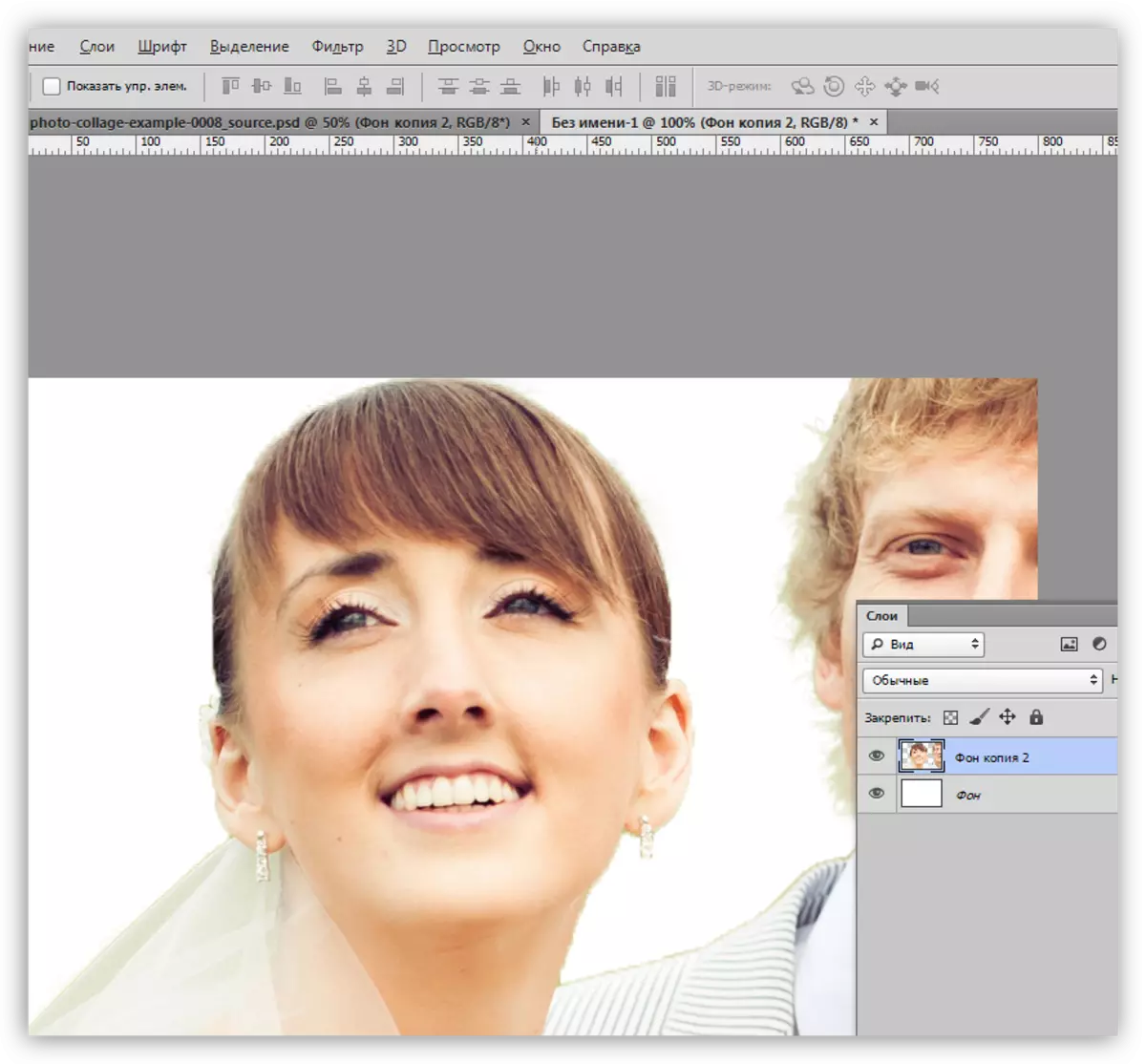
- Tare da taimakon "canji kyauta" (Ctrl + T), muna rage Layer tare da biyu kuma muna motsa shi zuwa gefen hagu na zane.
Darasi: Ayyuka "Canji kyauta" a cikin Photoshop
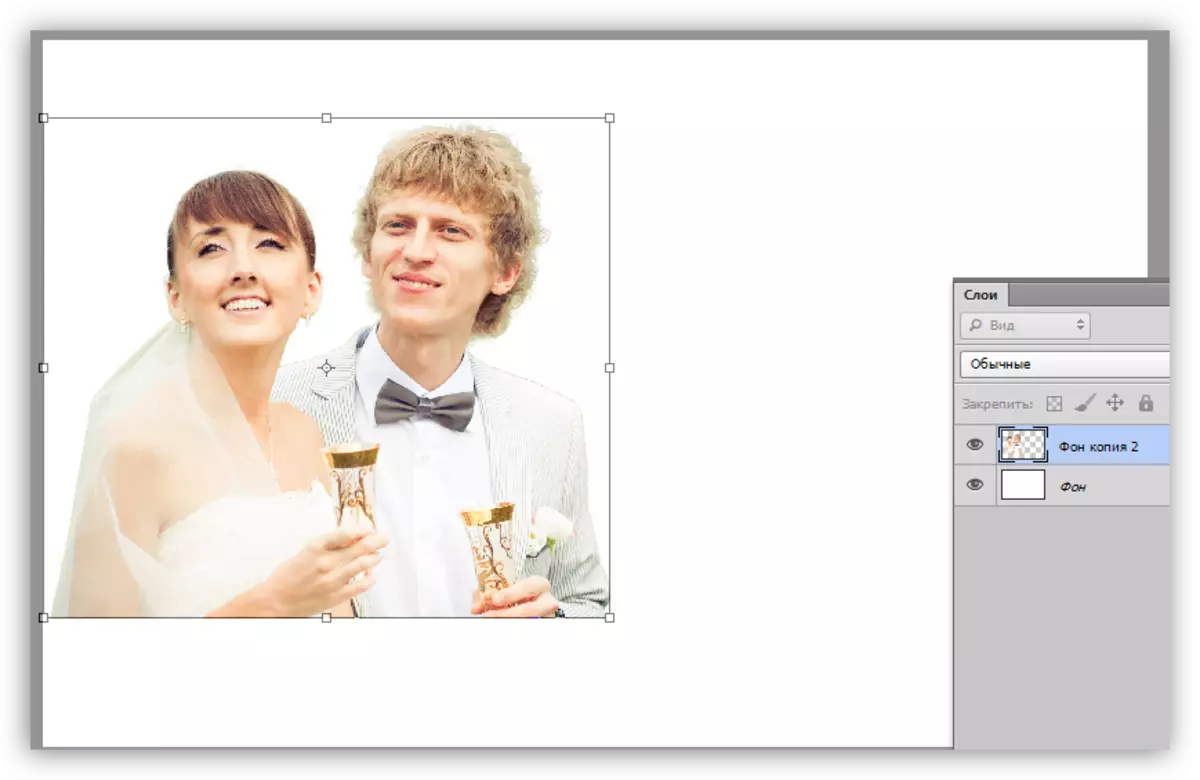
- Hakanan, don mafi kyawun jin daɗi, nuna sabbin abubuwa a kwance.
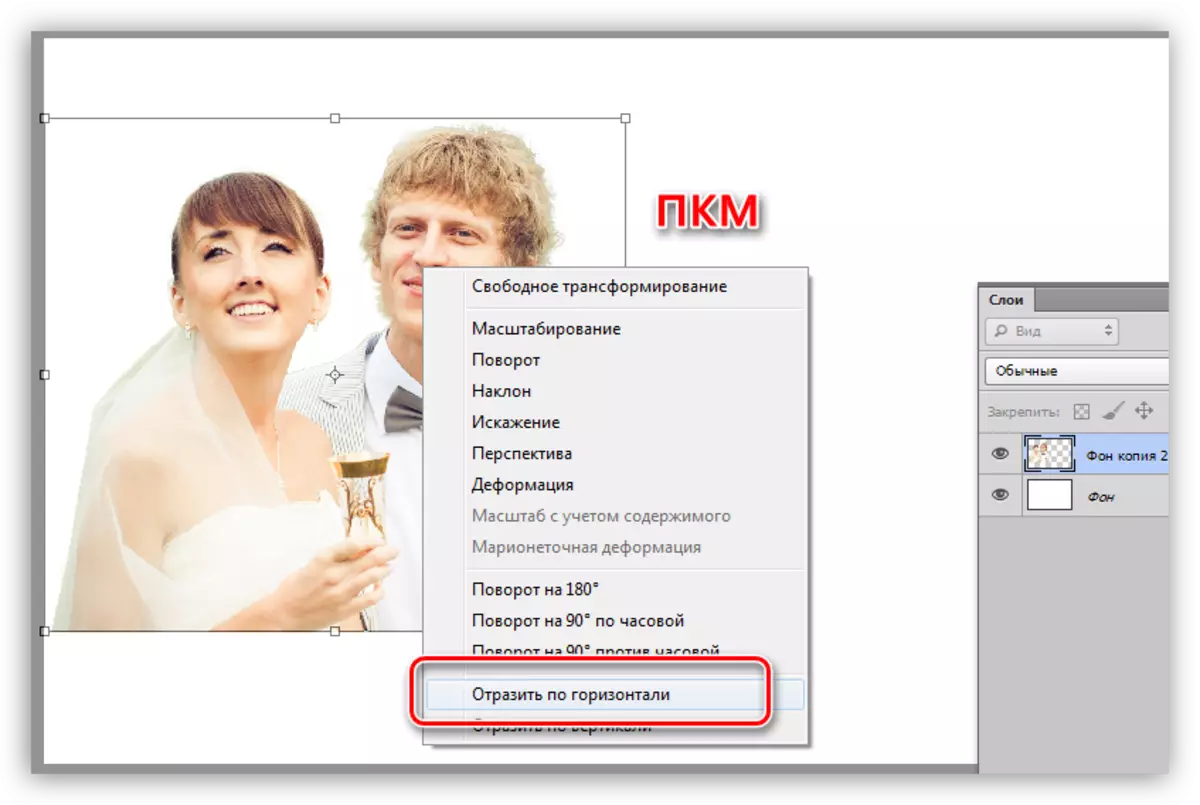
Mun sami irin wannan aikin kayan aikin da ke ciki:
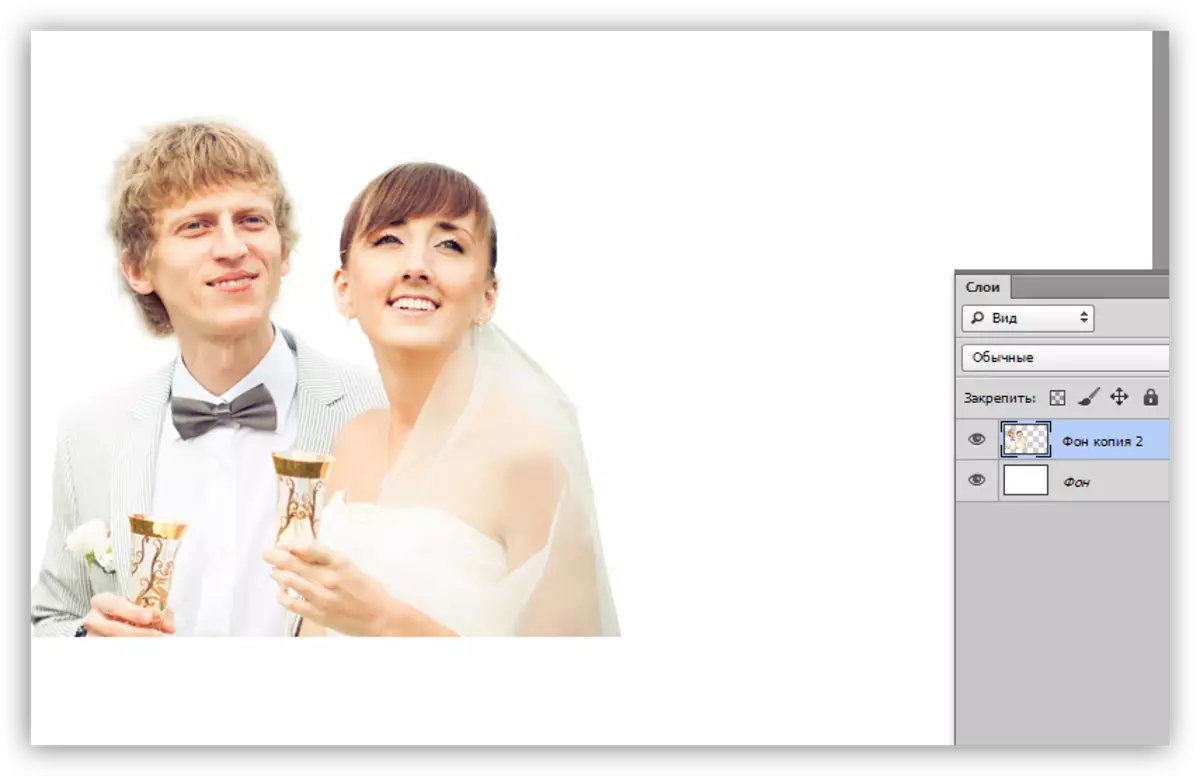
Baya
- Don baya, muna buƙatar sabon Layer don sanya shi a ƙarƙashin hoton tare da biyu.
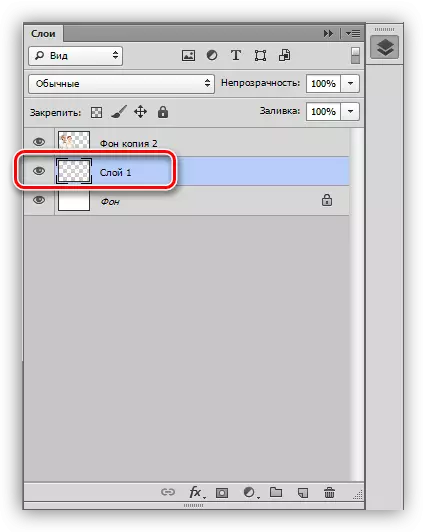
- Bayanan baya zamu zubo da gradient wanda kuke buƙatar ɗaukar launuka. Bari muyi shi ta amfani da kayan aikin bututun.
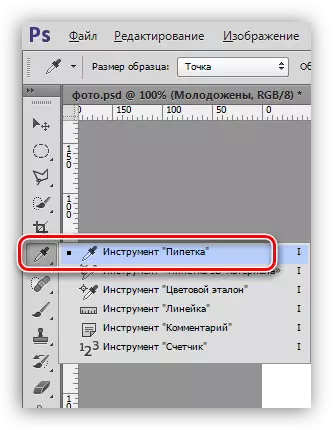
- Danna "bututun" a kan hasken m sashen daukar hoto na daukar hoto, alal misali, a kan fata na Amarya. Wannan launi zai zama babba.
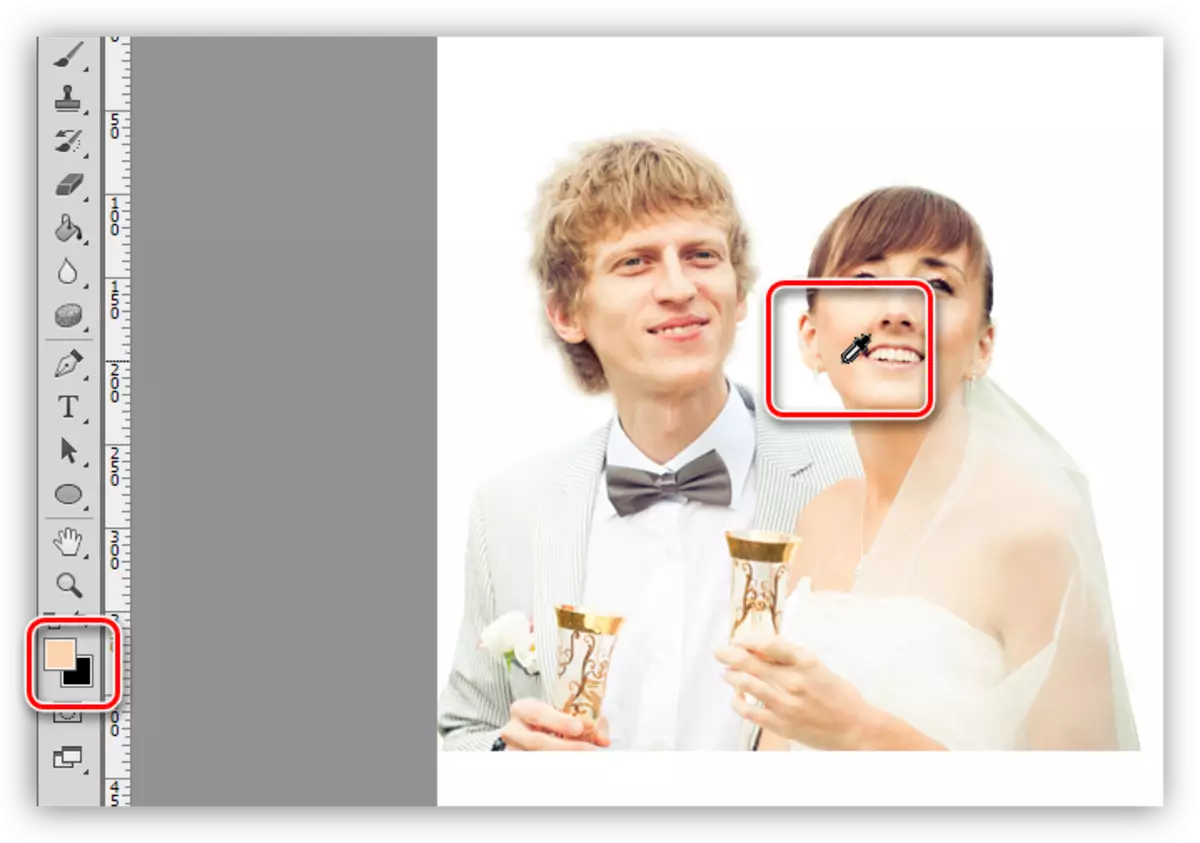
- Maɓallin X canja babban da faranti na bango.
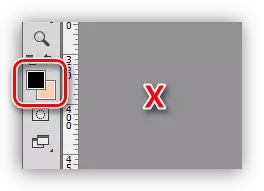
- Aauki samfurin tare da mãkirci mai duhu.
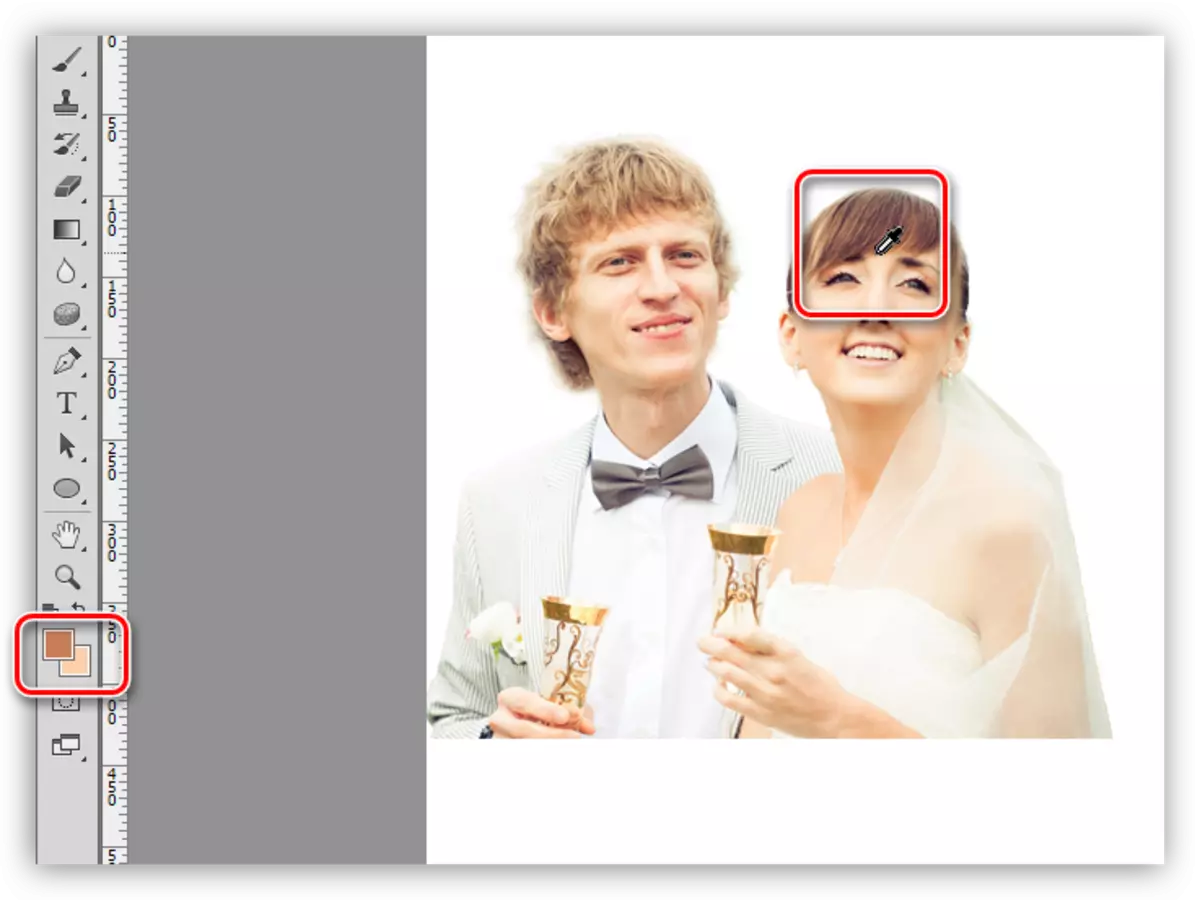
- Kuma, canza launuka a wasu wurare (x).
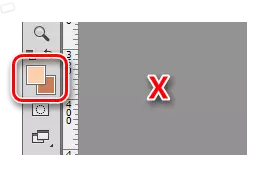
- Danna "bututun" a kan hasken m sashen daukar hoto na daukar hoto, alal misali, a kan fata na Amarya. Wannan launi zai zama babba.
- Je zuwa kayan aiki na "Gradient". A saman kwamitin, zamu iya ganin samfurin m da launuka masu siffofin. Hakanan kuna buƙatar kunna maɓallin "radial".
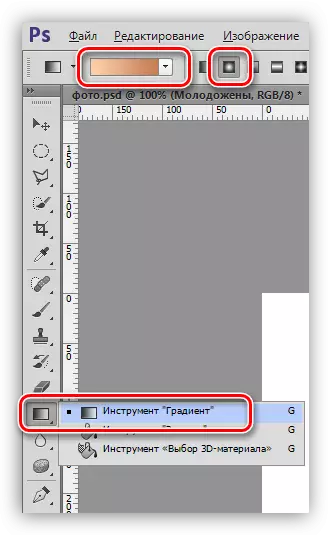
- Mun shimfiɗa ragowar gradient a kan zane, jere daga sabon abu da ƙare tare da kusurwar dama ta sama.
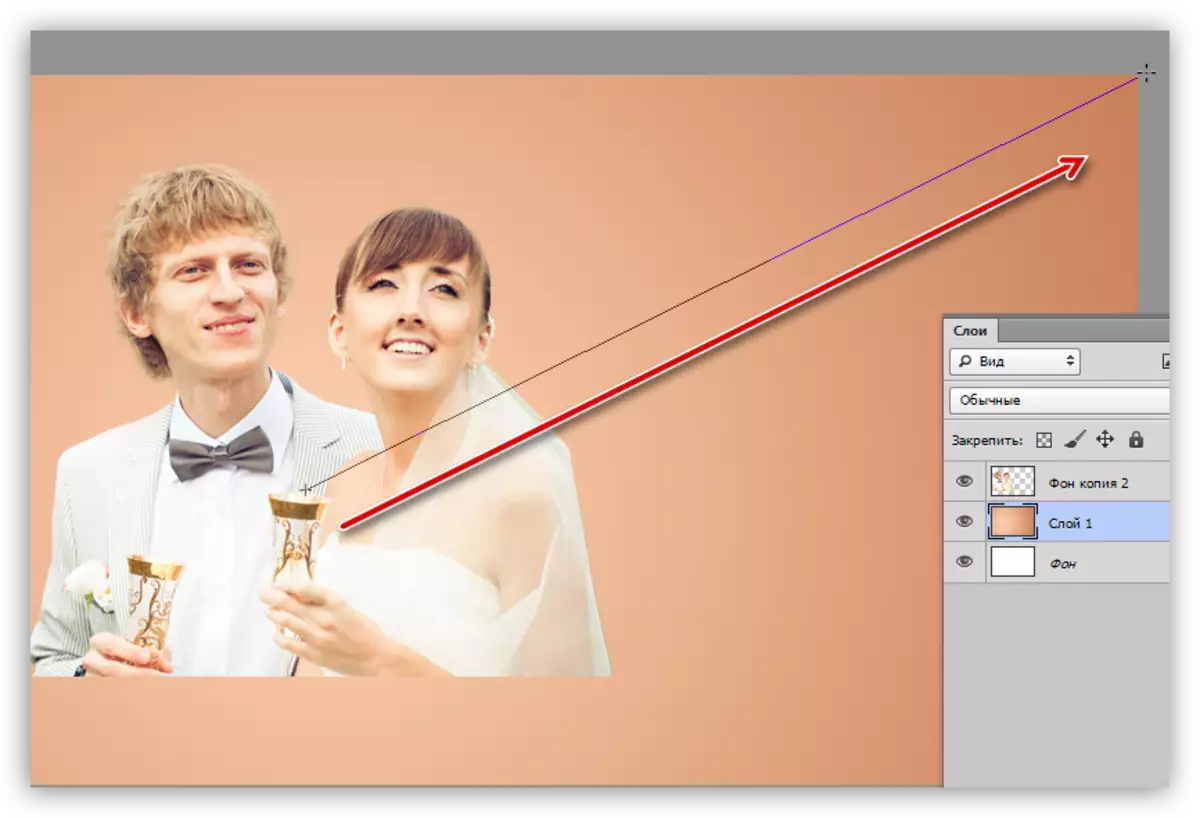
Irin zane
RATALIS zuwa bango zai zama hotuna:
Tsarin.

Labulen.
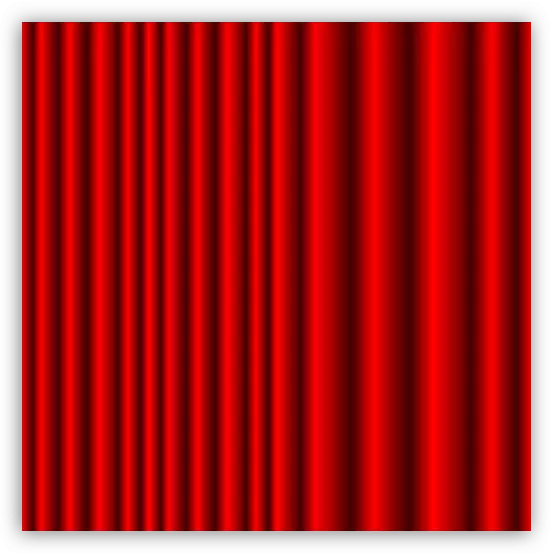
- Mun sanya kayan rubutu tare da tsarin da aka tsara. Gyara girman sa da matsayin "kyauta".
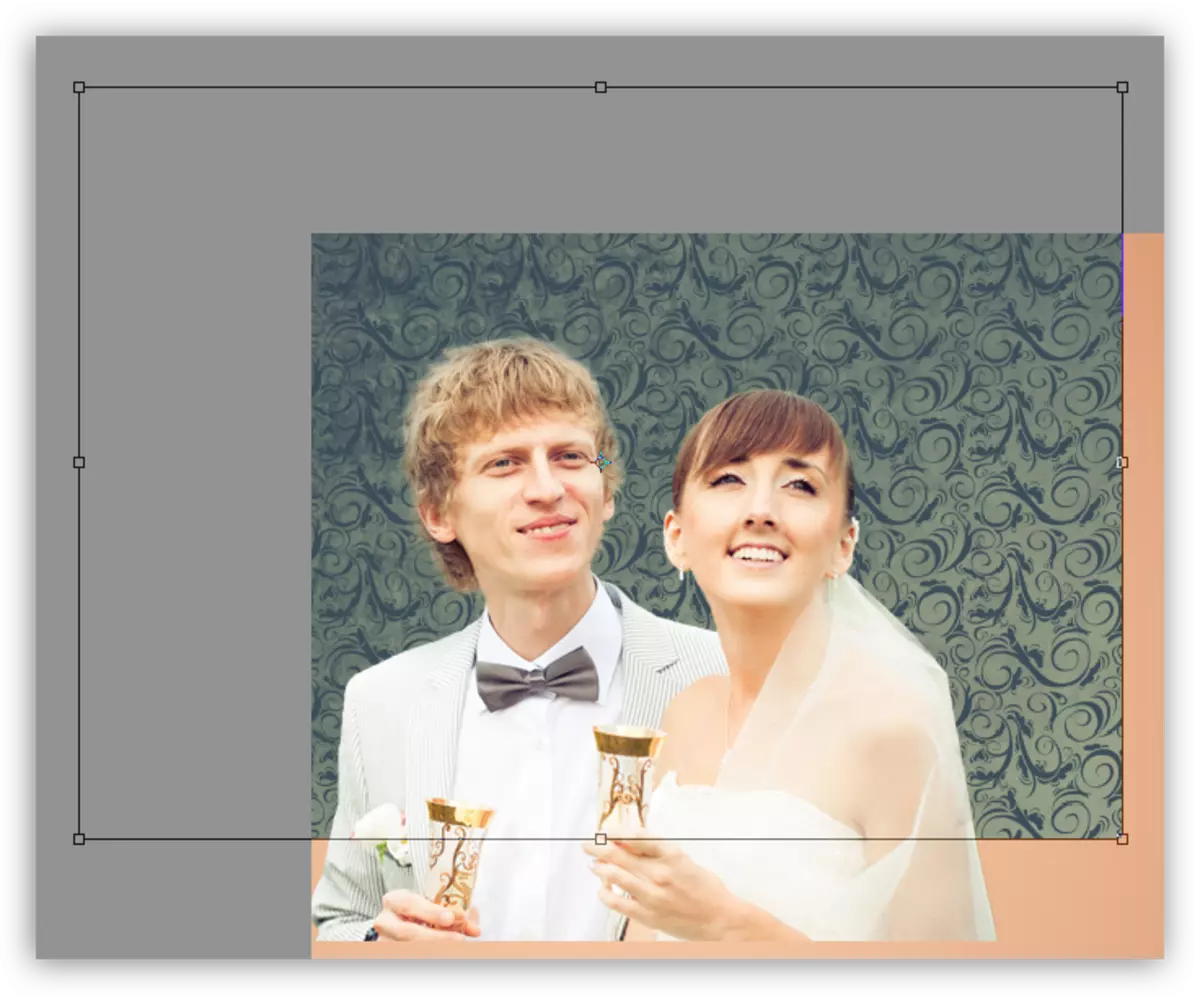
- Mun gano hoton tare da haɗuwa da CTRL + Shift + Up + Shi maɓallan da rage opacity zuwa 50%.
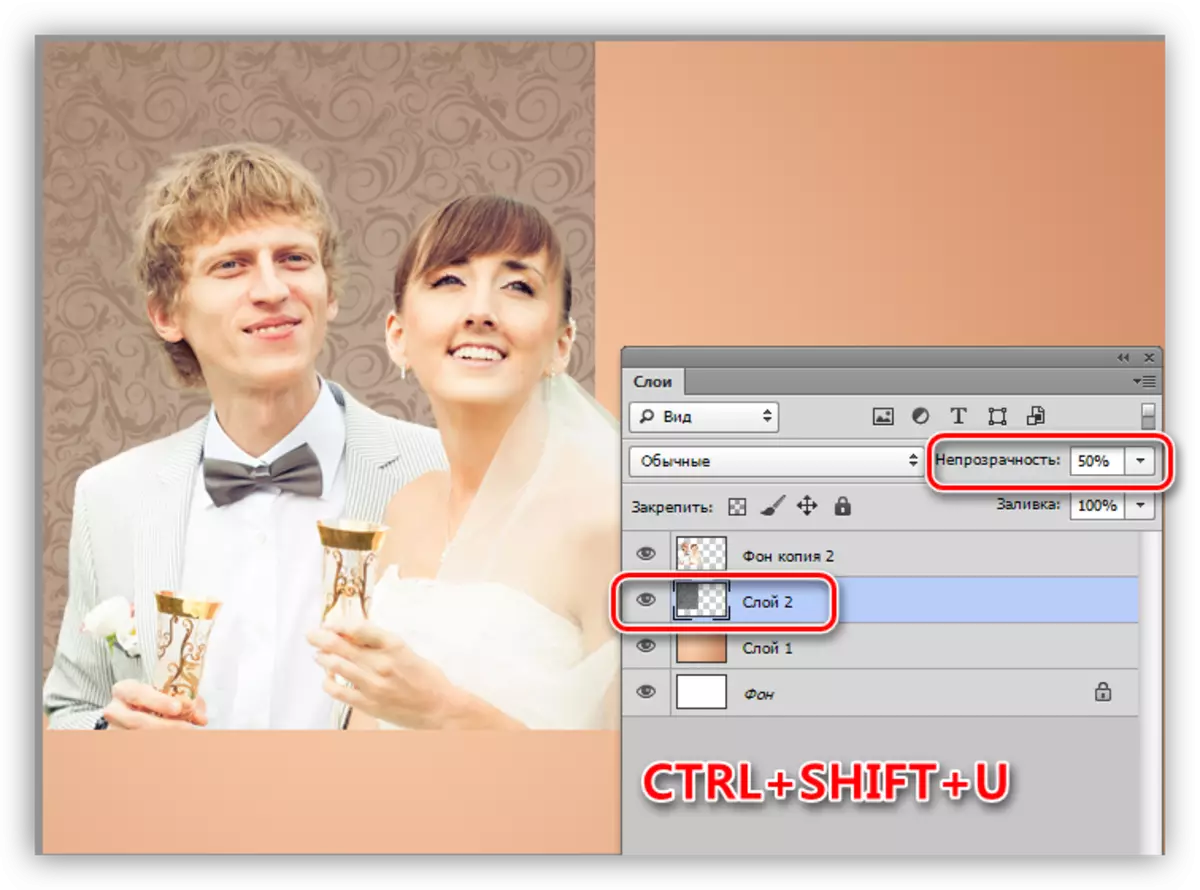
- Airƙiri Mashin Mask don zane.
Darasi: Masks a cikin Photoshop
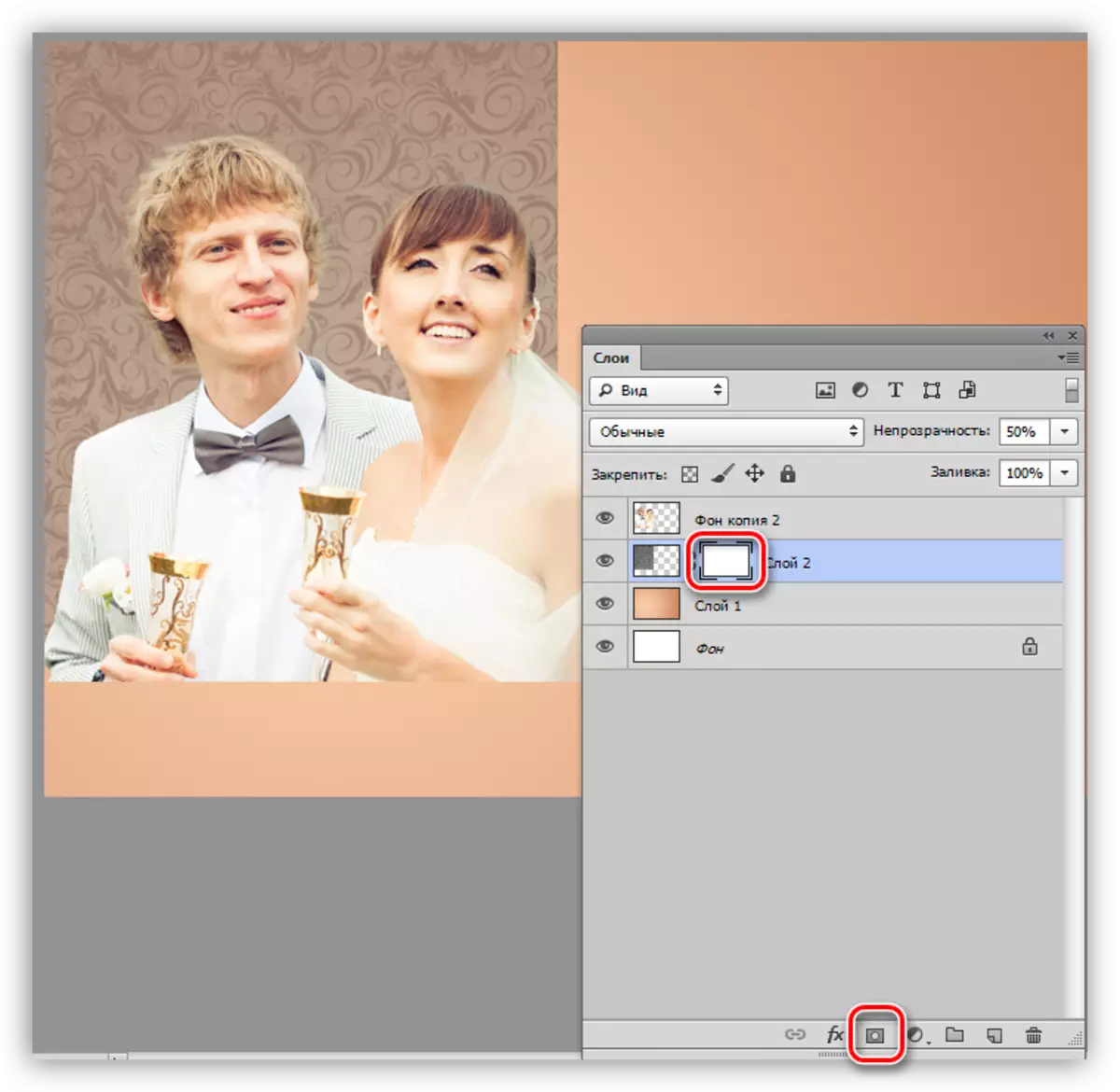
- Muna ɗaukar buroshi na baki.
Darasi: Kayan aiki "goga" a cikin Photoshop
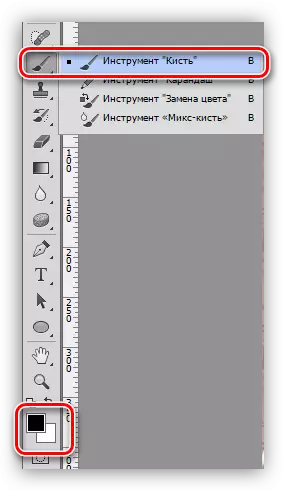
Saitunan irin: siffar zagaye, tsayayyen 0%, opacity 30%.
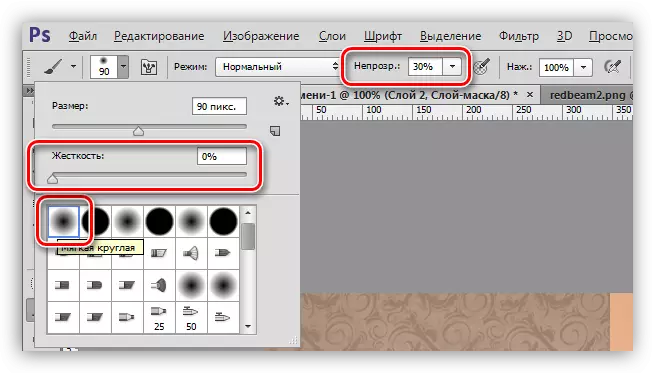
- Ta wannan hanyar, goga yana share ta hanyar kaifi mai kai tsaye tsakanin kayan zane da bango. Ana aiwatar da aiki akan abin rufe fuska.
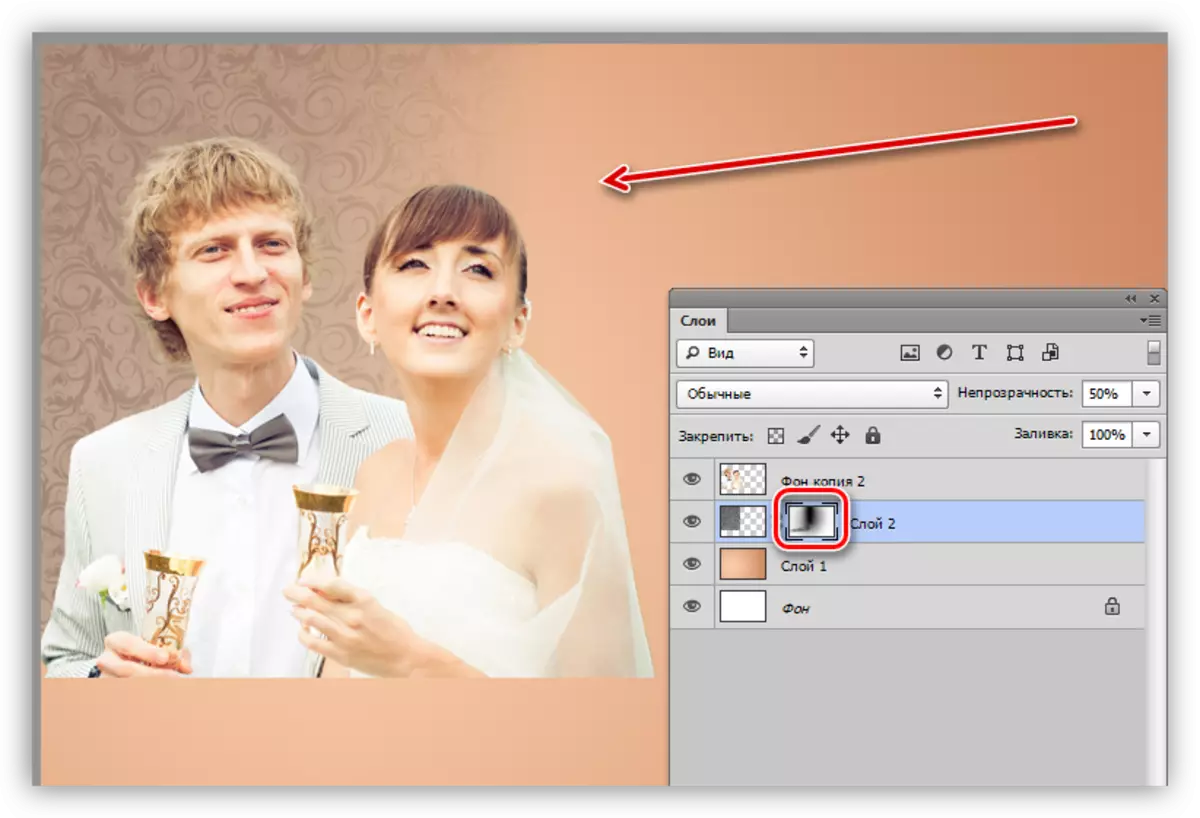
- Haka kuma, mun sanya hoton zane na labulen. Sauya sake kuma rage opacity.
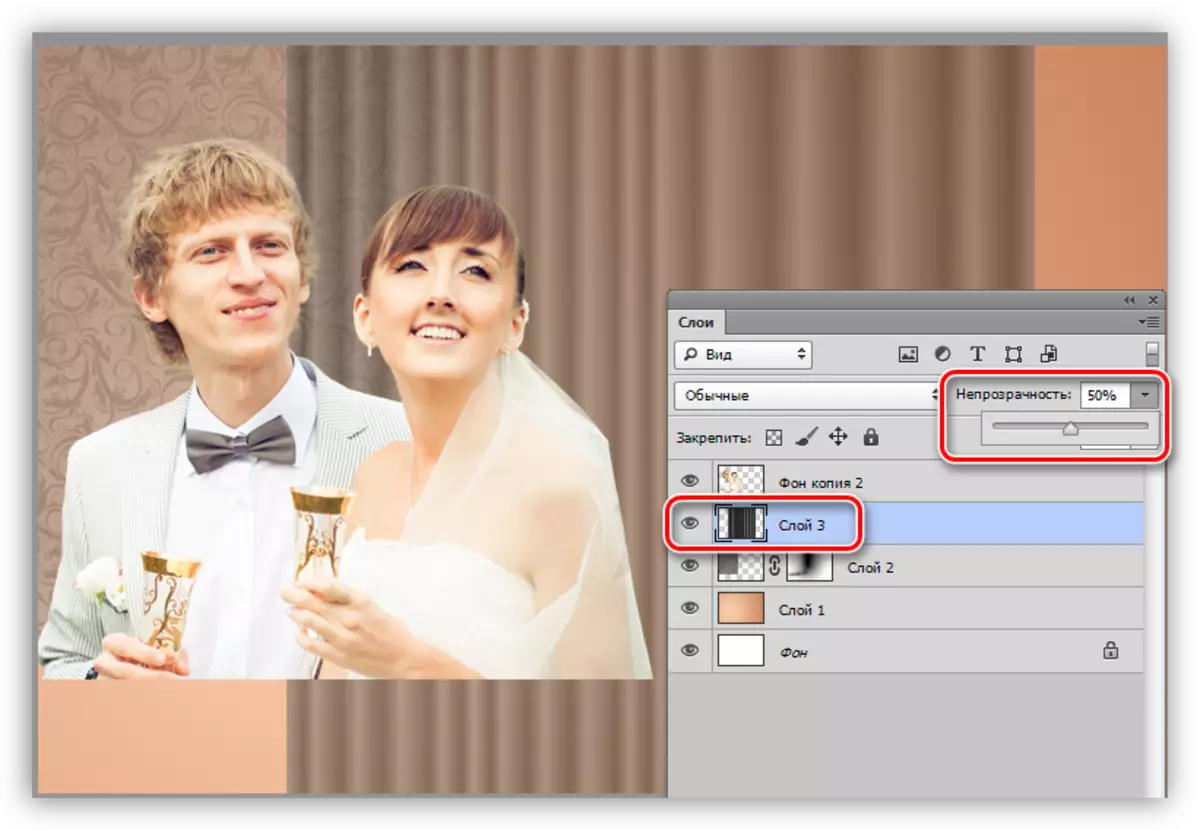
- Alamar muna buƙatar zama kaɗan. Za mu yi wannan ta amfani da "curvating" daga "murdiya" toshe "tacewa".
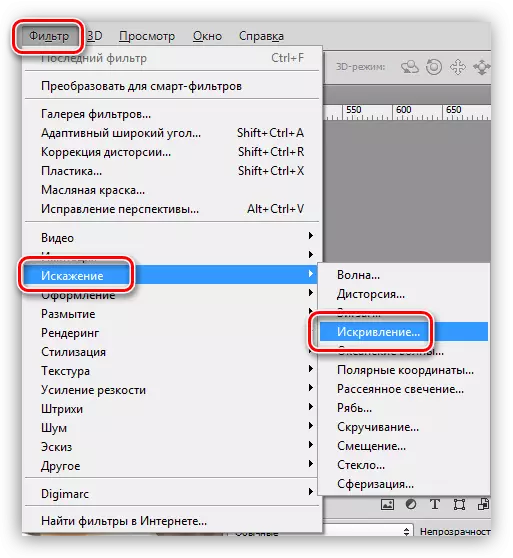
Hotunan lanƙwasa za a saita, kamar yadda aka nuna a cikin allon sikelin masu zuwa.
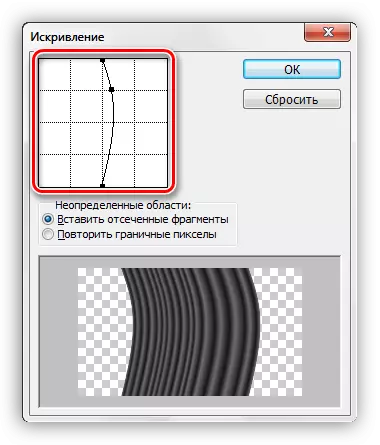
- Tare da taimakon abin rufe fuska mai kyau.
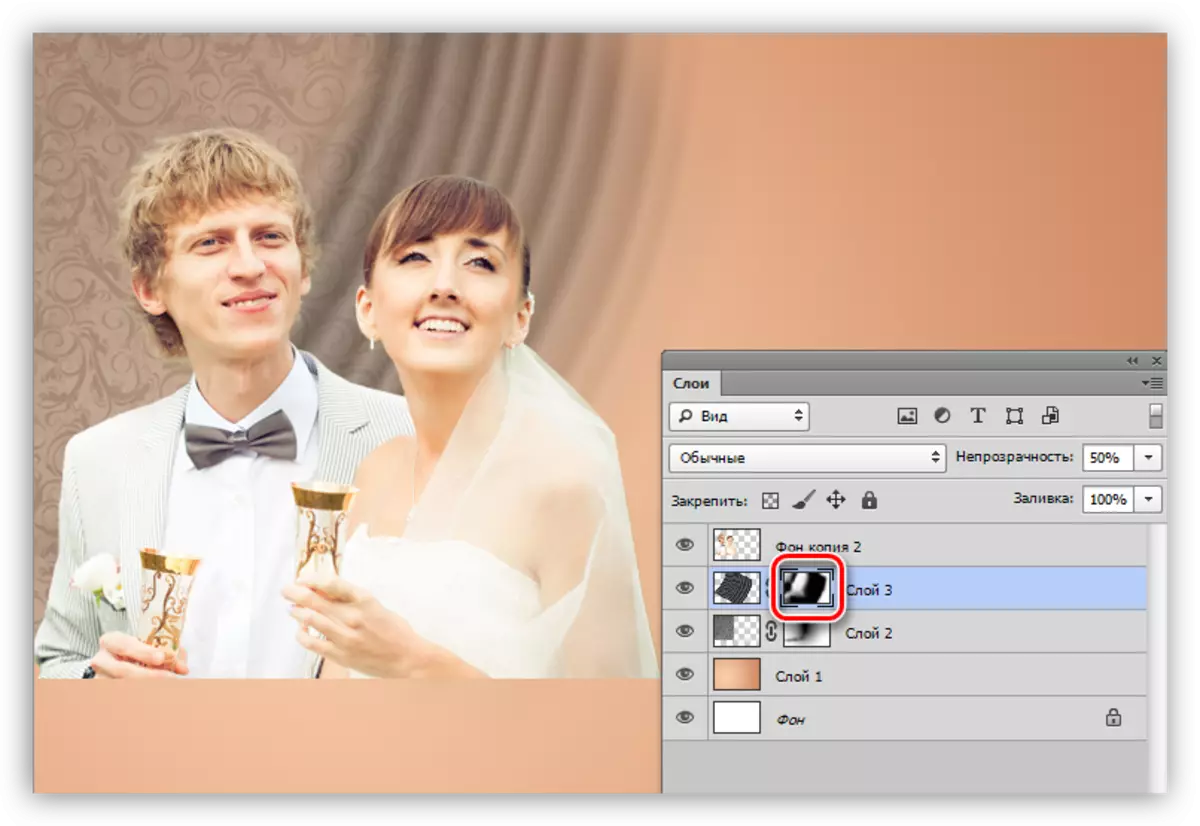
Abubuwa masu kyau
- Yin amfani da kayan aikin yankin
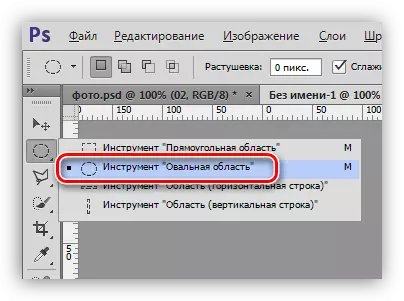
Ƙirƙiri rarraba a kusa da sabon abu.

- Kashe yankin da aka zaɓa tare da makullin zafi Ctrl + Shift + i.

- Je zuwa Layer tare da biyu kuma latsa maɓallin Share, cire yankin zai koma ƙasar "tafiya da tururuwa".
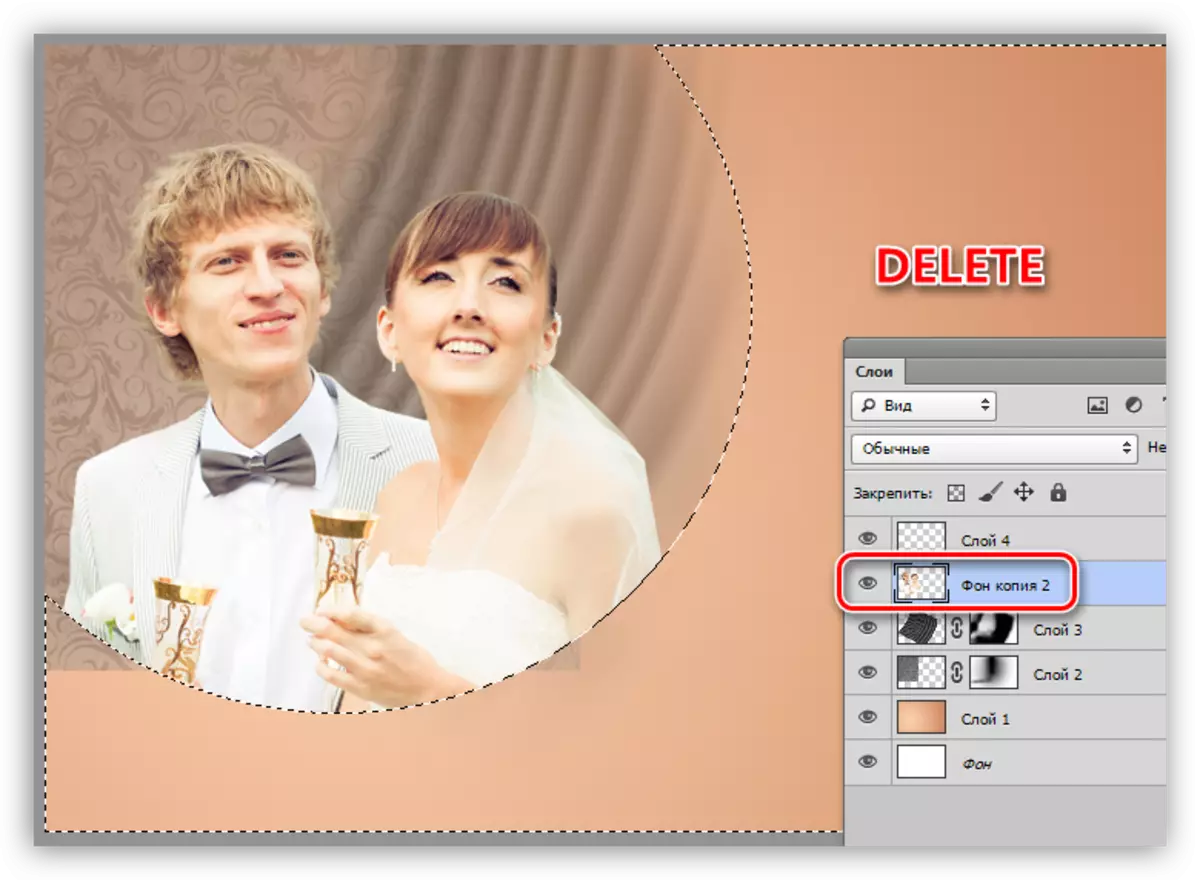
- Muna samar da wannan hanya tare da yadudduka tare da rubutu. Lura cewa kuna buƙatar share abubuwan ciki daidai a kan babban Layer, kuma ba a kan abin rufe fuska ba.

- Airƙiri sabon Layer mai fanko a saman palette da ɗaukar farin goga tare da saitunan da aka bayyana a sama. Brush a hankali ya ci iyakarta, yana aiki a wani nesa daga na ƙarshen.
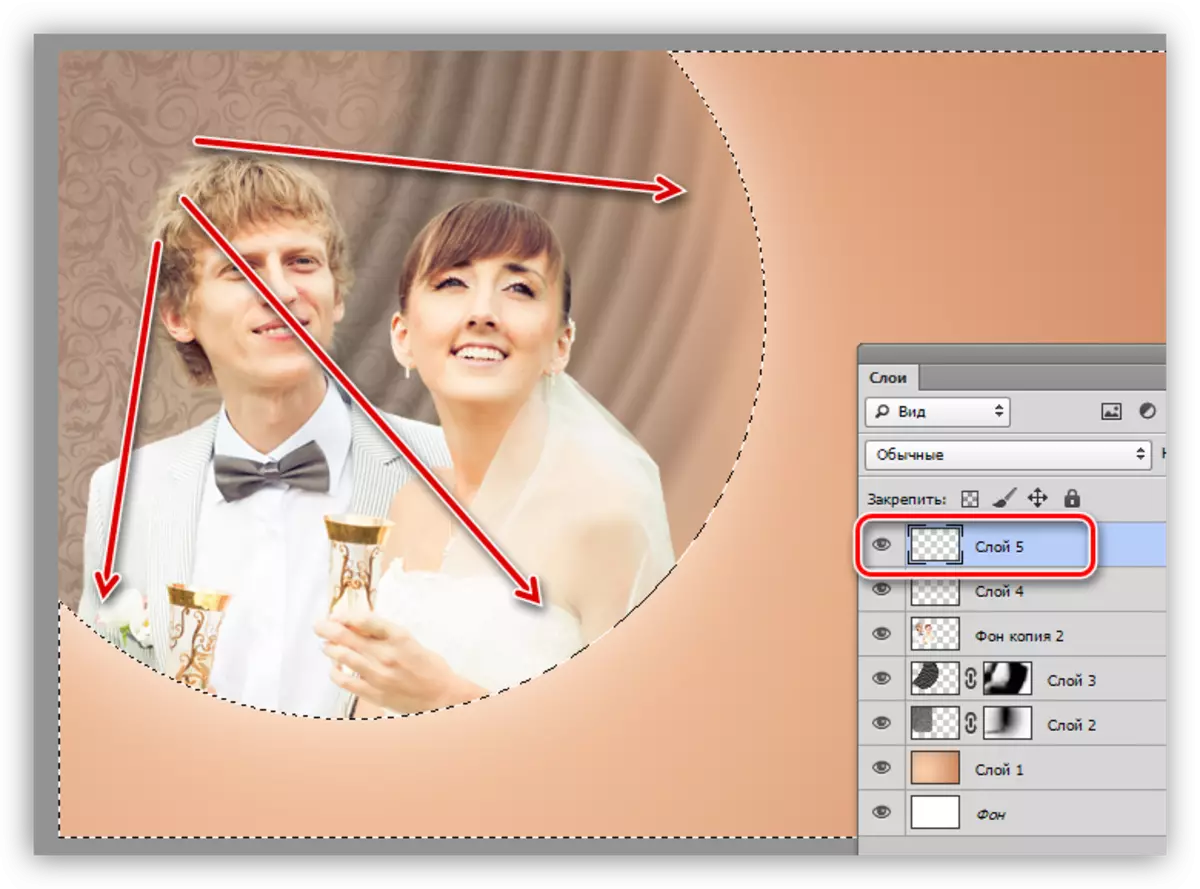
- Ba za mu sake fitowa ba, mun cire shi tare da makullin Ctrl + D.
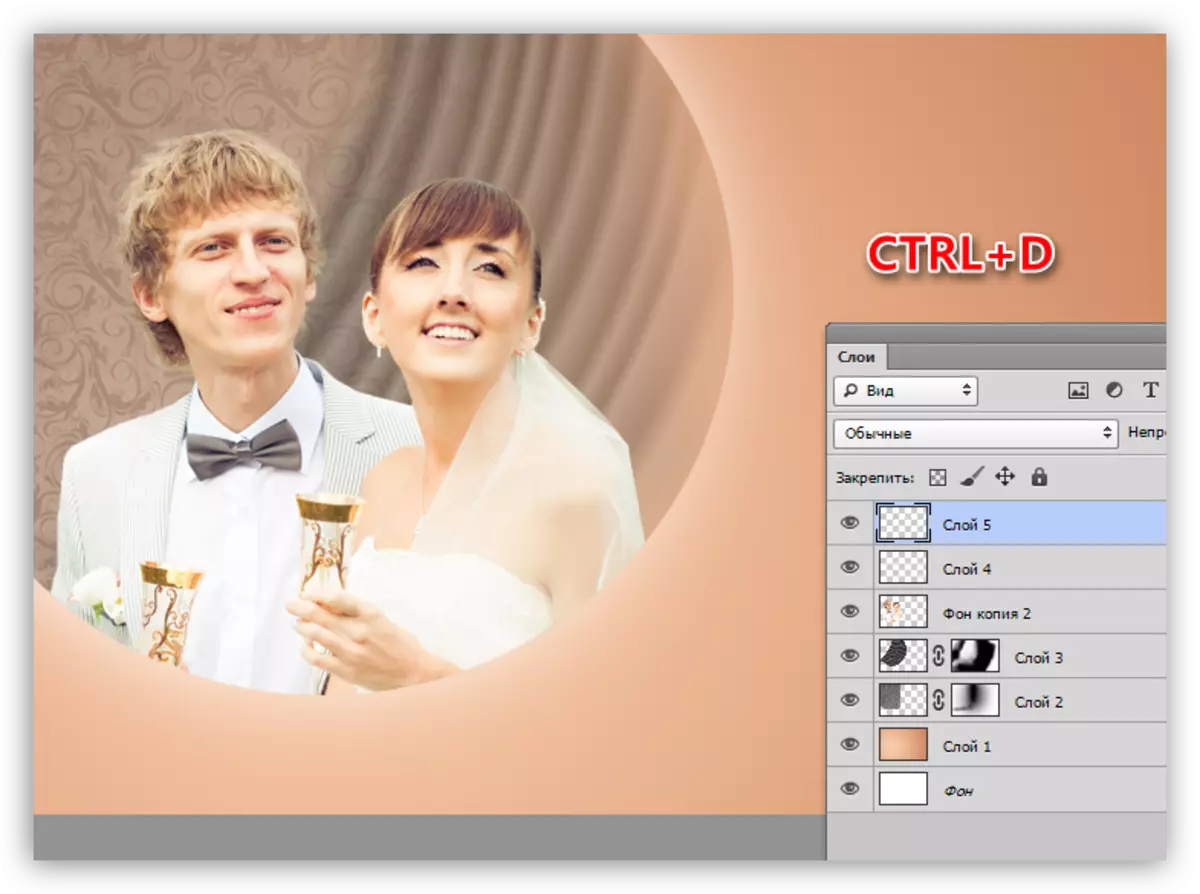
Ado
- Irƙiri sabon Layer kuma ɗauka kayan aiki "ellipse".
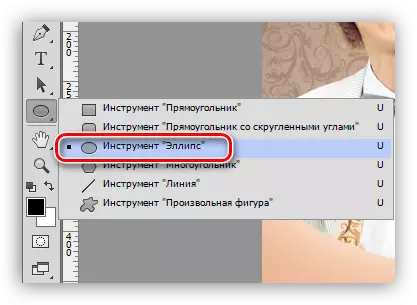
A cikin saiti a kan sigogin panel, zaɓi "Spotub".

- Muna zana babban adadi. Mun mayar da hankali kan radius din da aka yi a matakin da ya gabata. Ba a buƙatar daidaito daidai, amma wasu jituwa yakamata su kasance.
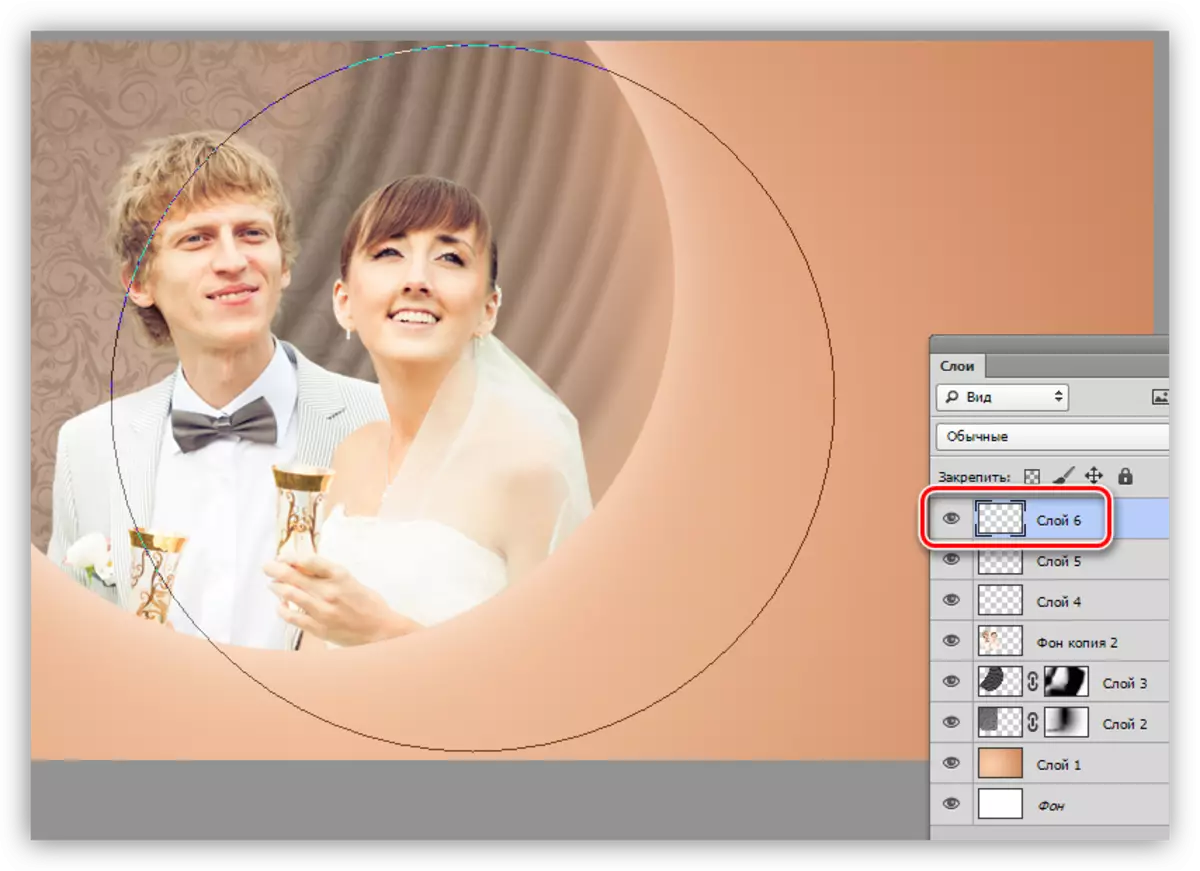
- Kunna kayan aiki "goga" kayan aiki da maɓallin F5 na buɗe saitunan. Gudu muna yin 100%, "Intervals" Slider Matsewa zuwa hagu zuwa darajar 1%, girman (sintiri), mun zaɓi wani mummunan magana game da "sifar ku" sigogi.
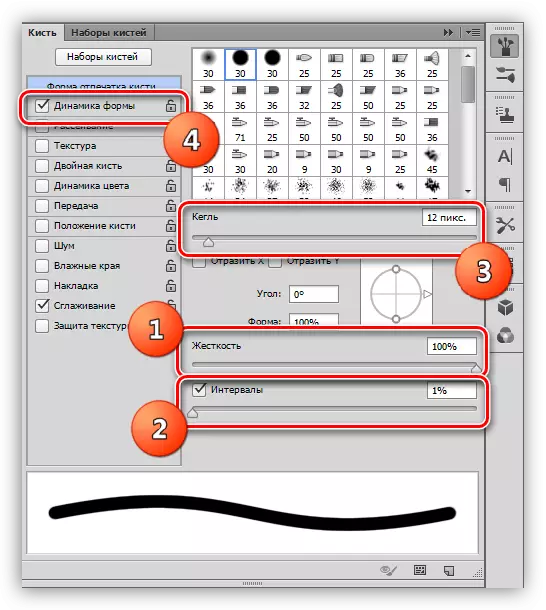
A opacity na goga nuna 100%, launi fari ne.

- Zaɓi kayan aikin alkalami.
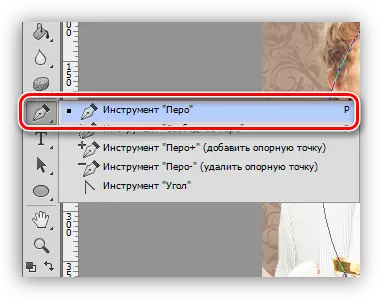
- Steyn PMM a cikin kwalin ciki (ko a ciki) kuma danna maɓallin "Daidaita bugun jini.
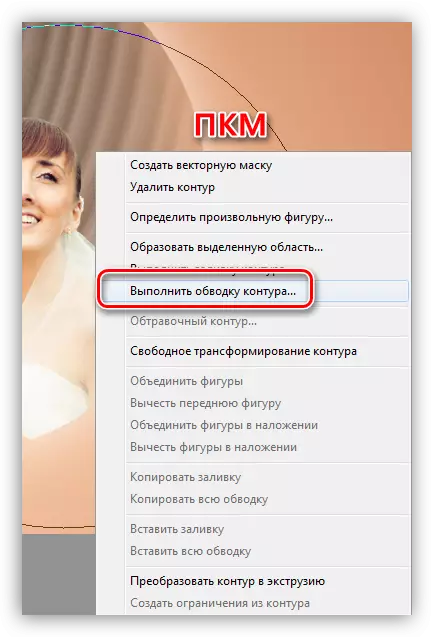
- A cikin bugun jini nau'in saiti, zaɓi "goge" kayan aiki kuma sanya akwatin a gaban "mimage latsa" zaɓi.
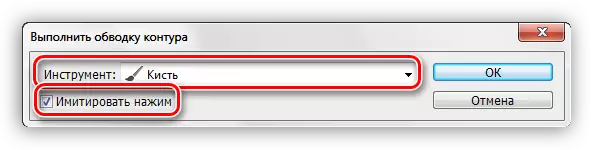
- Bayan latsa maɓallin Ok, muna samun wannan adadi:
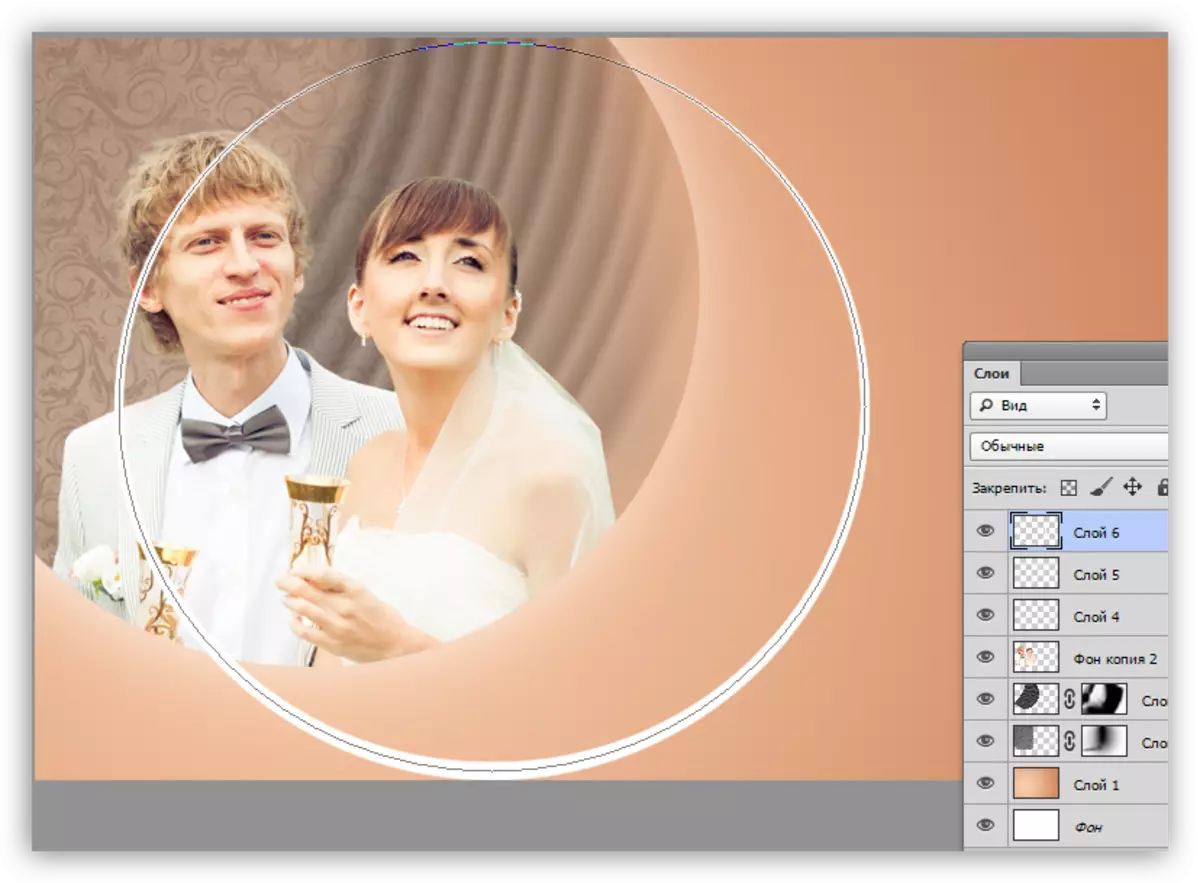
Latsa maɓallin Shigar zai ɓoye ƙarin kwalin halitta.
- Steyn PMM a cikin kwalin ciki (ko a ciki) kuma danna maɓallin "Daidaita bugun jini.
- Tare da taimakon "canji kyauta", muna sanya kashi a cikin wurin, wuraren da ba dole ba mu cire tare da taimakon asalin al'ada.
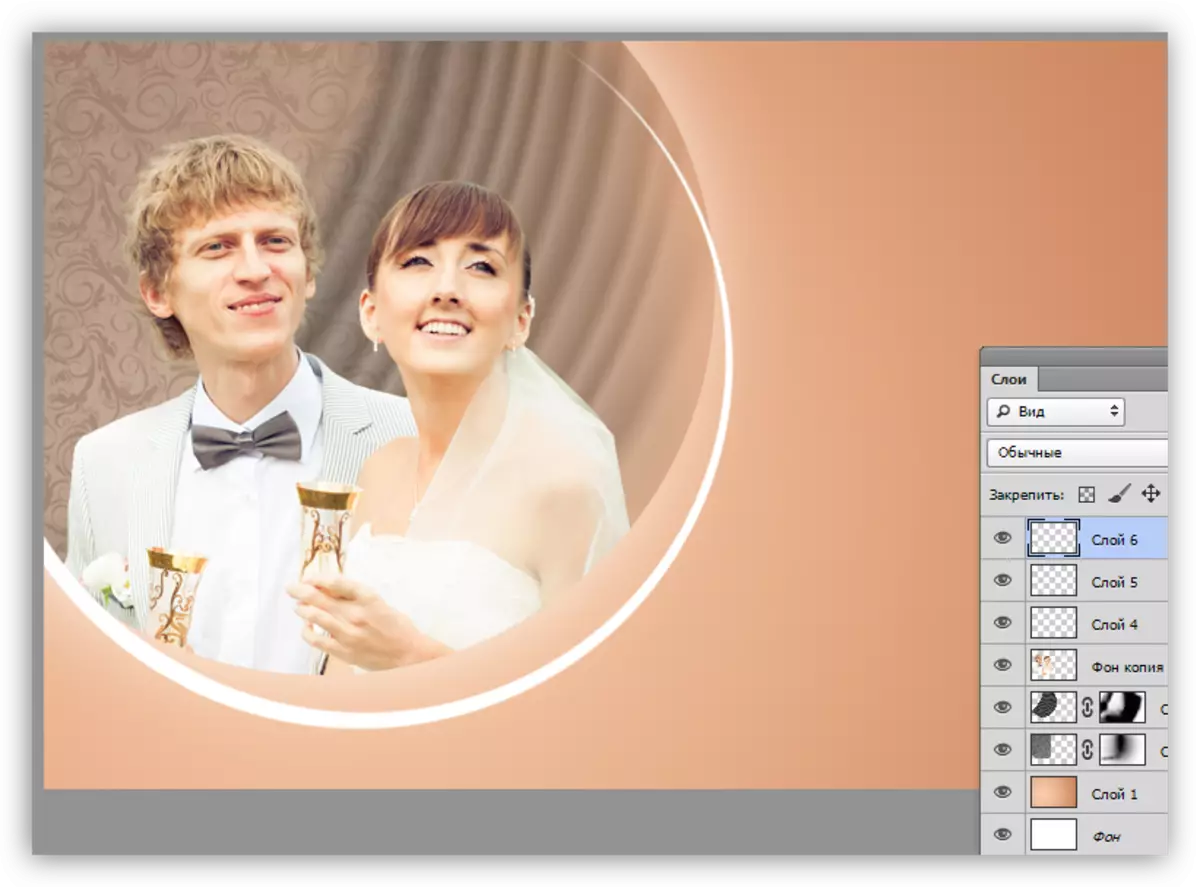
- Kwafin Layer tare da Arc (Ctrl + j) kuma, danna sau biyu akan kwafin, buɗe taga saitin. Anan mun tafi zuwa ga "rufe launi" kuma zaɓi inuwa mai duhu mai duhu. Idan kuna so, zaku iya ɗaukar samfurin tare da hoton sabon abu.
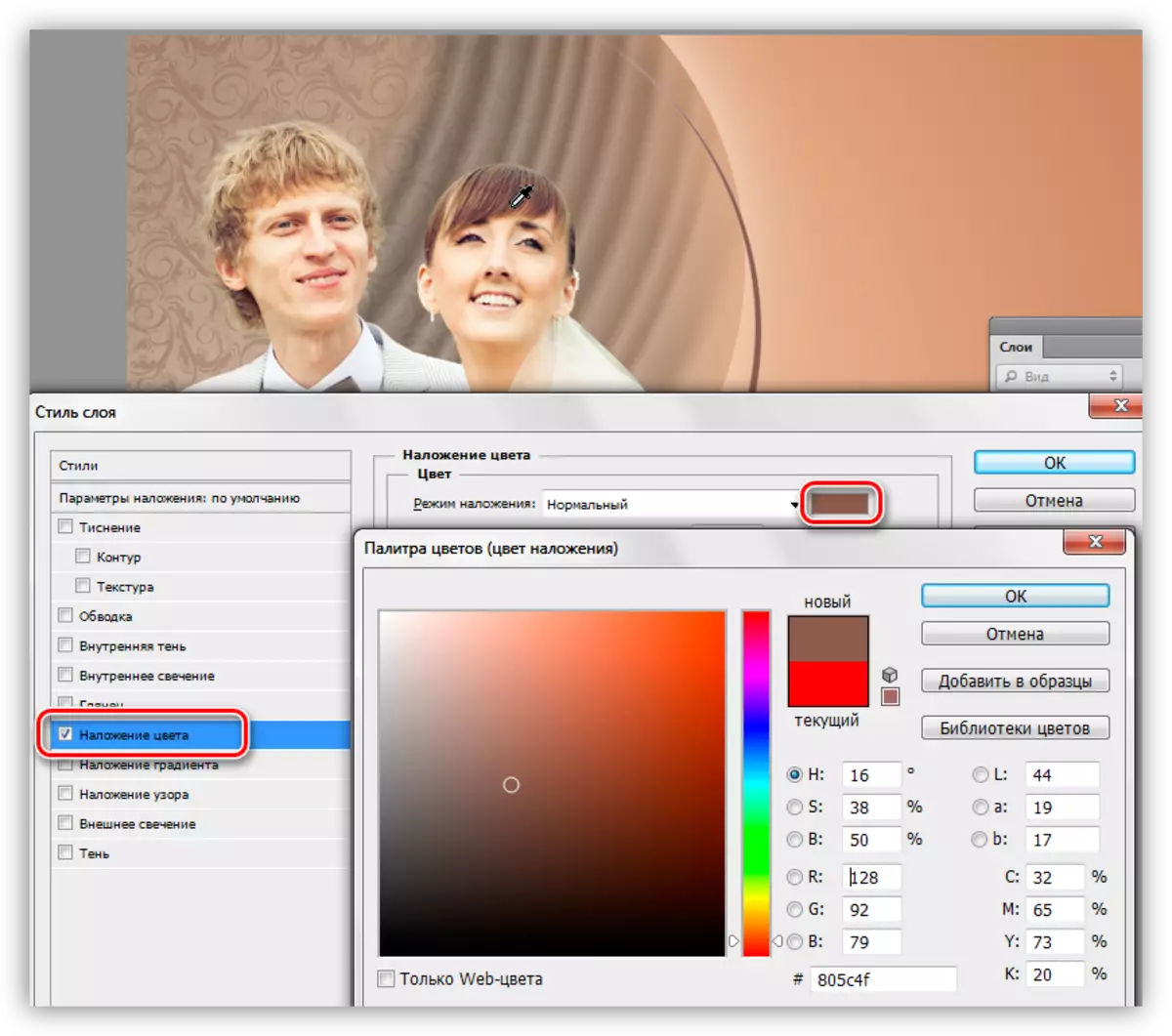
- Aiwatar da "sauyawa na kyauta", muna motsa kashi. ARC za a iya juyawa da kuma scaring.
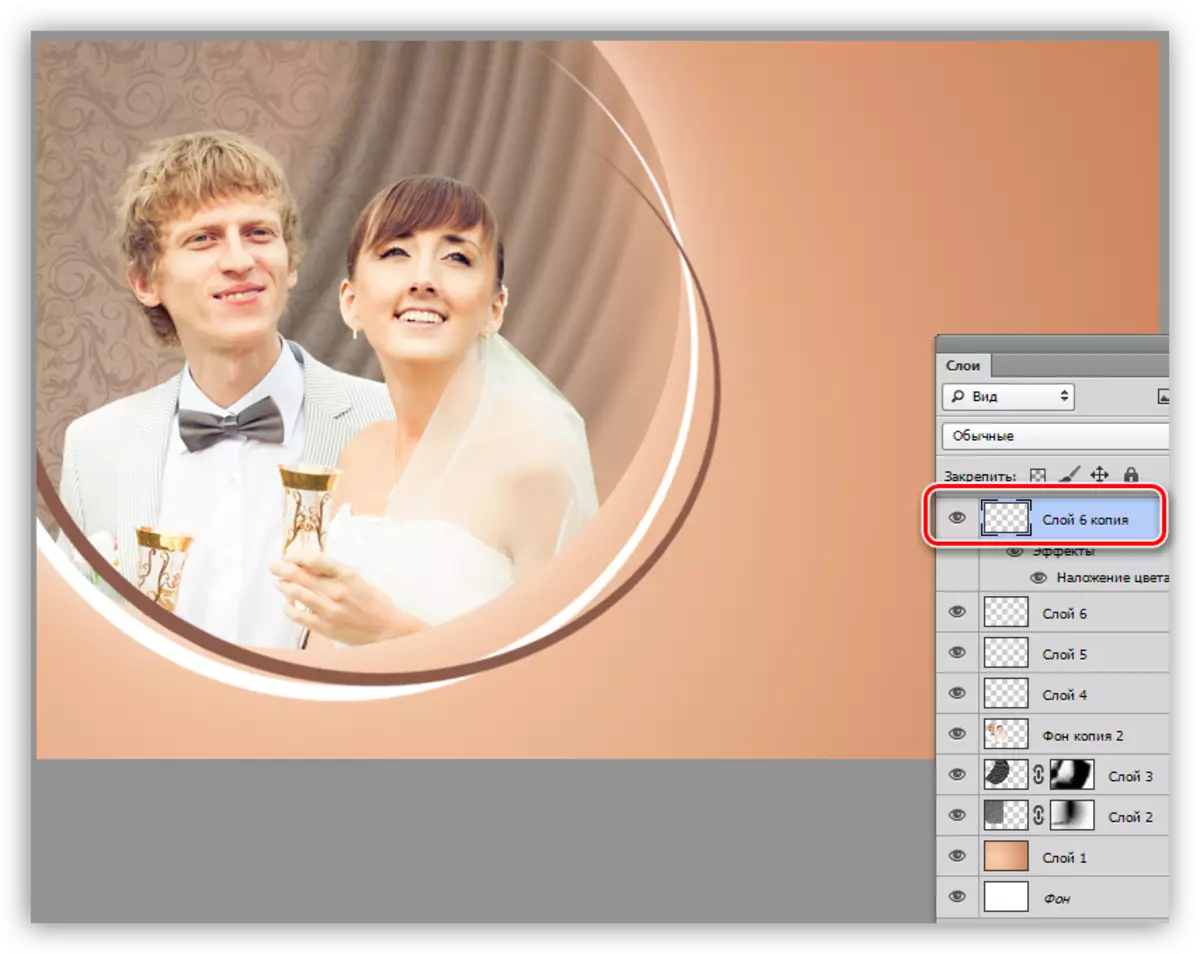
- Zana wani abu iri ɗaya.
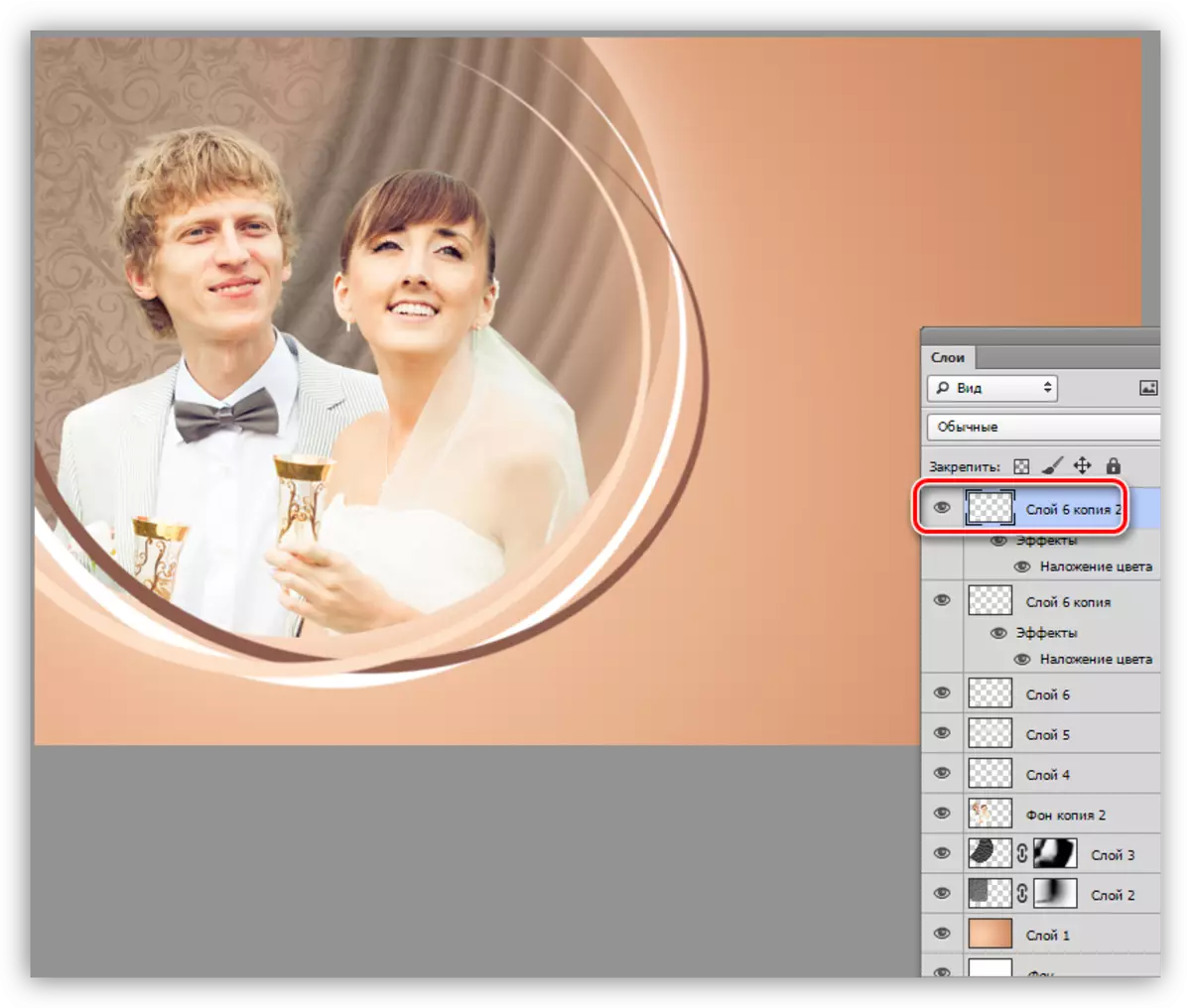
- Muna ci gaba da yin ado da hoto. Theauki kayan aiki "ellipse" kuma saita nuni a cikin hanyar adadi.

- Na nuna Ellipse na manyan girma.
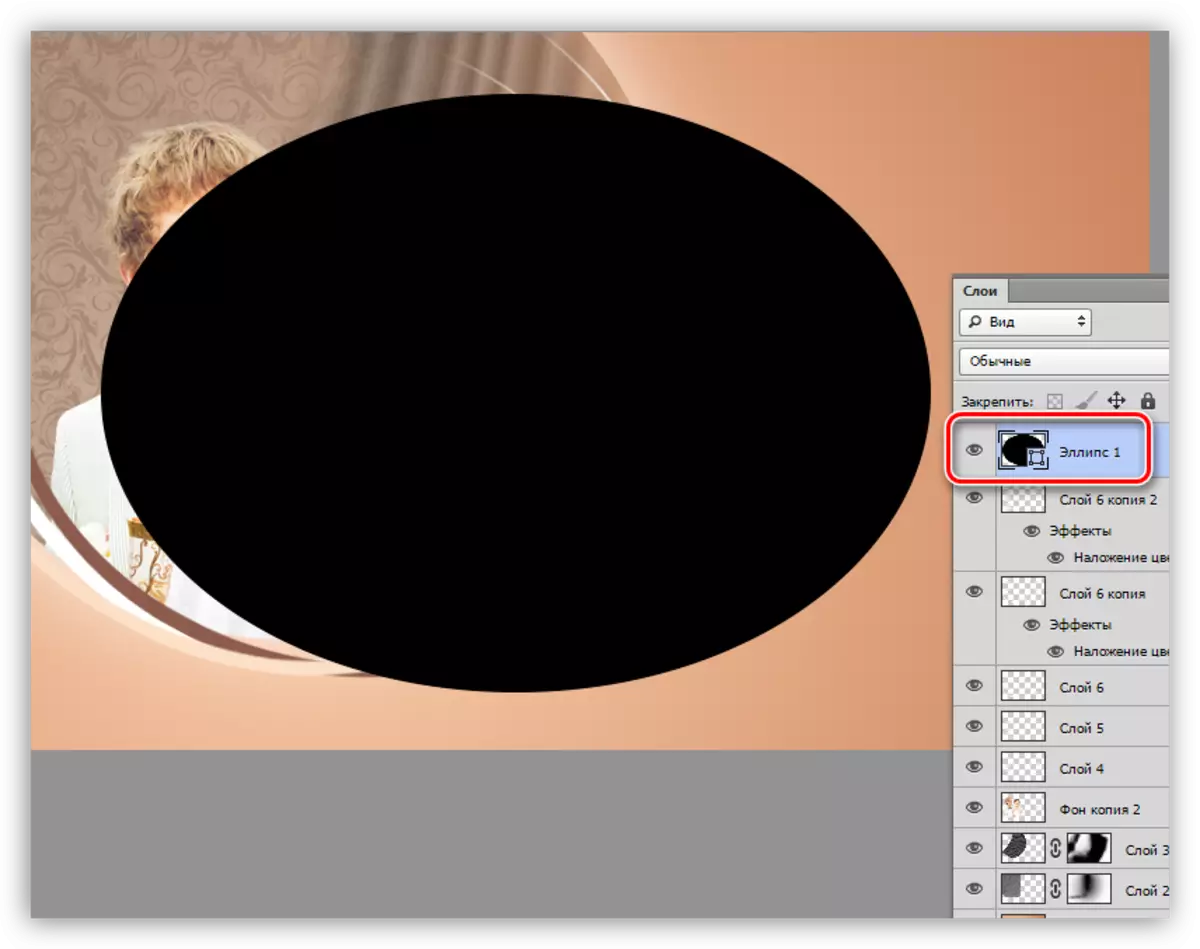
- Danna sau biyu a kan ƙaramin ƙaramin ƙarami kuma zaɓi farin farin.
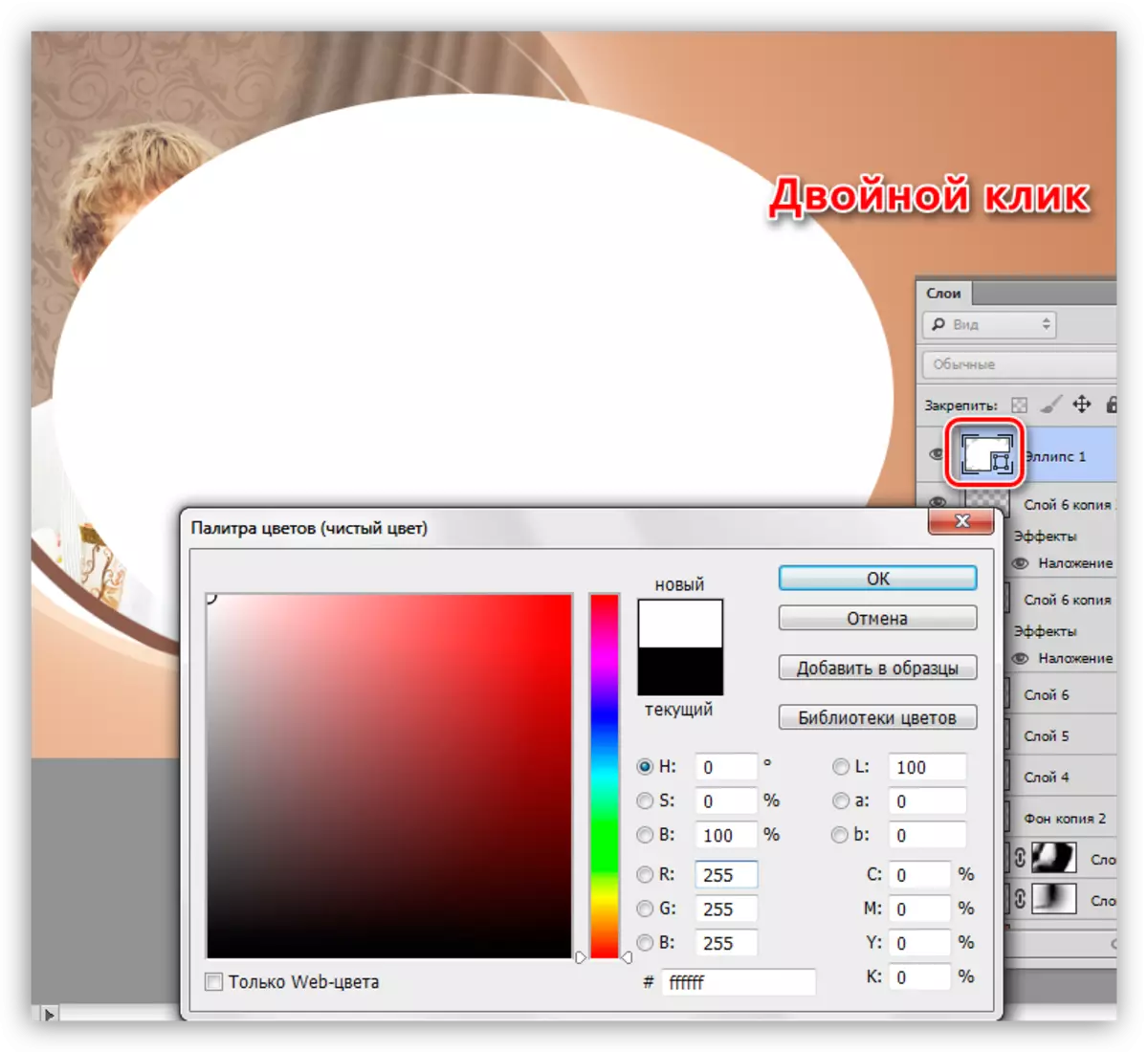
- Muna rage opaceri na ellipse zuwa 50%.
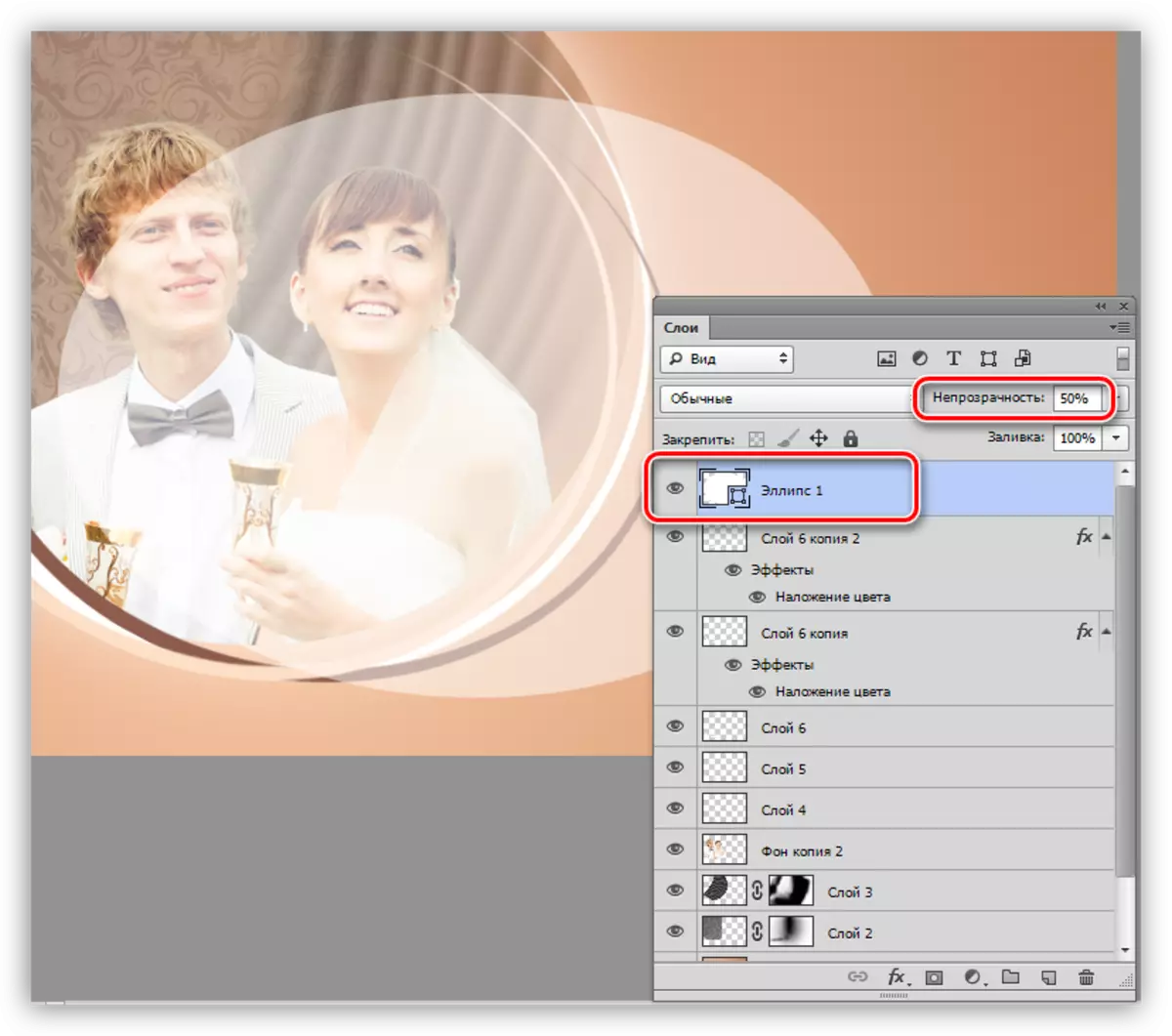
- Kwafa wannan Layer (Ctrl + j), canza cika haske launin ruwan kasa (samfurin yana ɗaukar hoton, kamar yadda aka nuna a cikin hotunan sikelin.
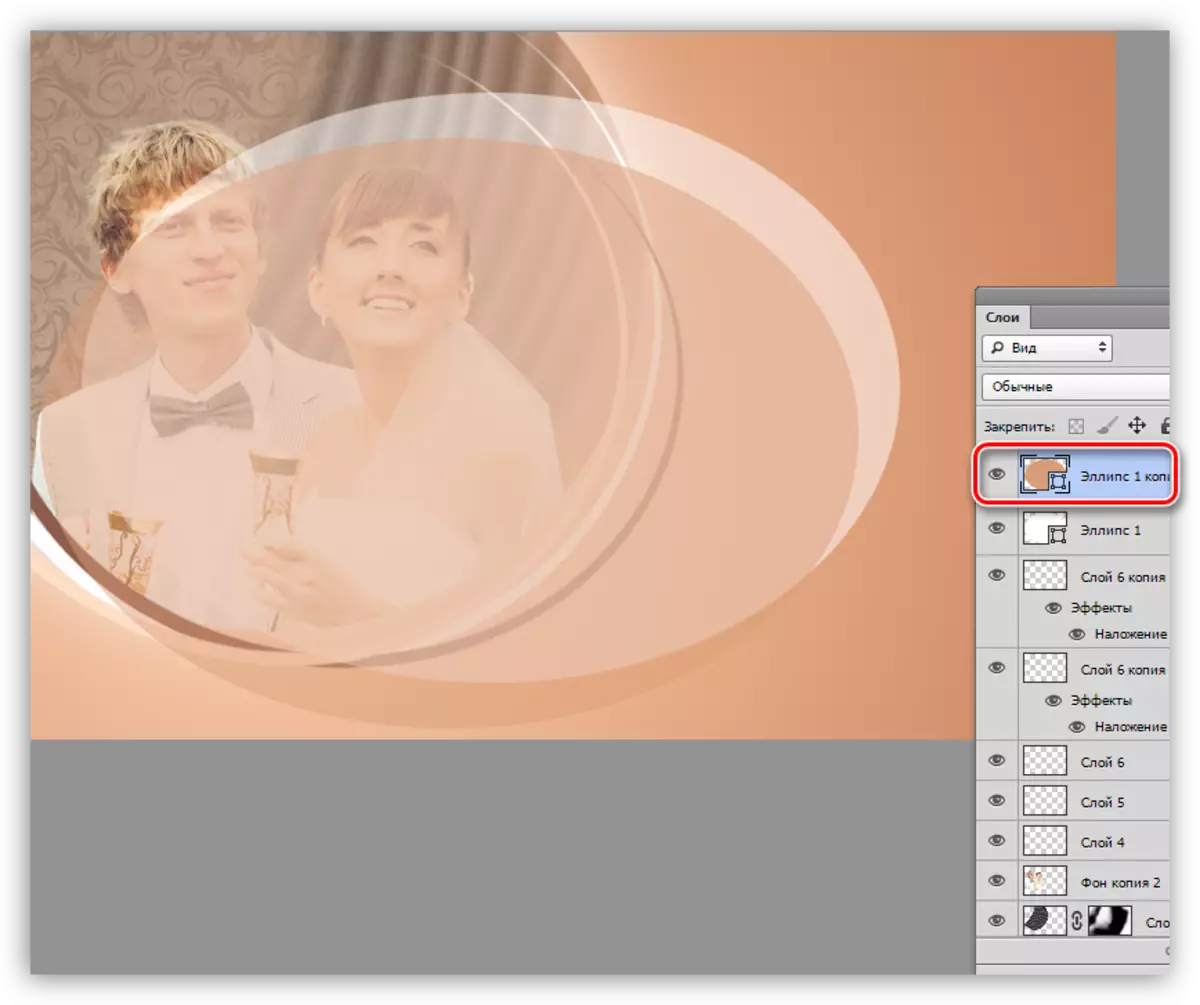
- Areirƙiri kwafin ellipse sake, zuba ɗan ƙaramin launi mai duhu, muna motsawa.
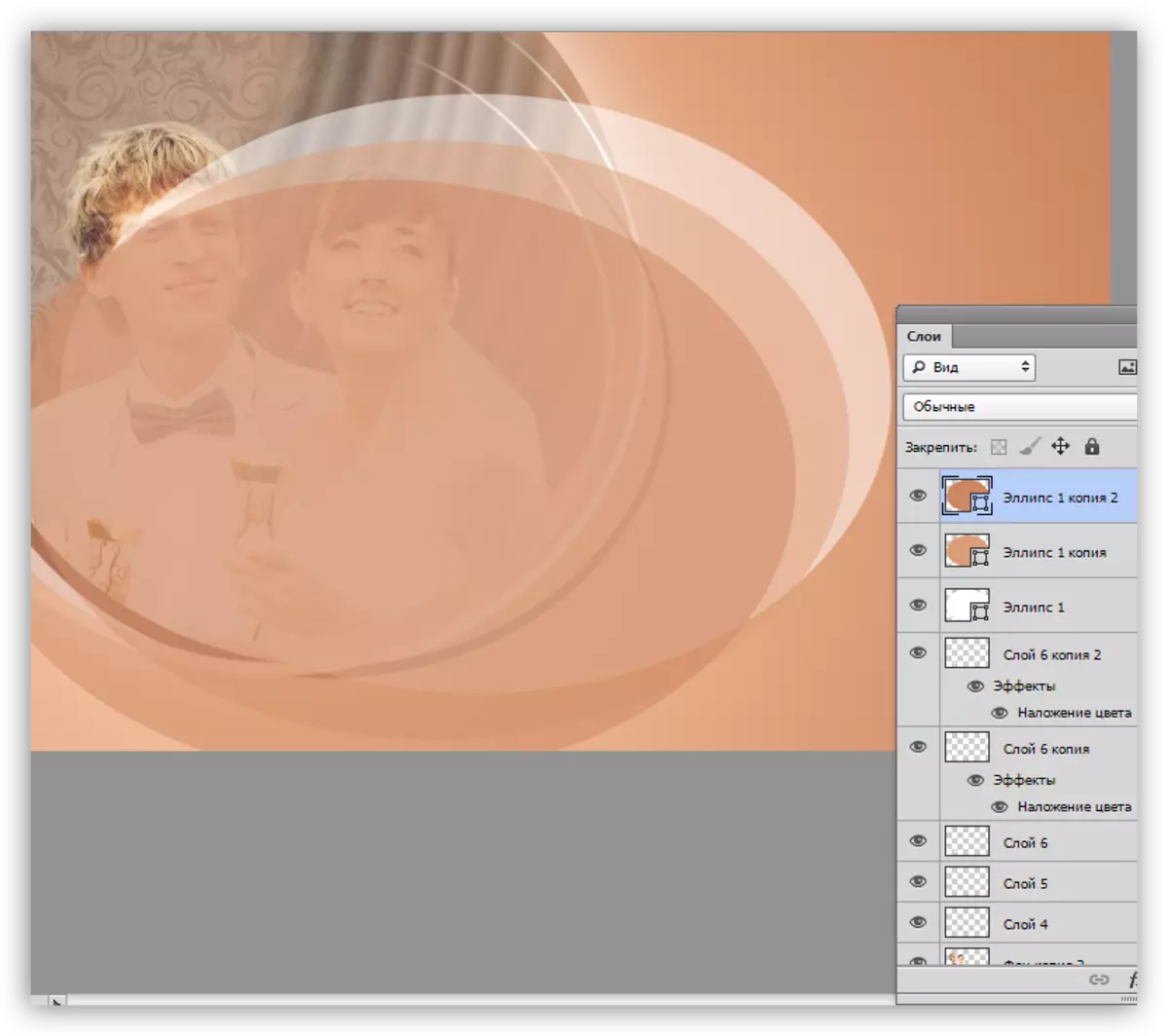
- Mun ci gaba a kan wani yanki tare da farin ellipse da kirkirar abin rufe fuska.
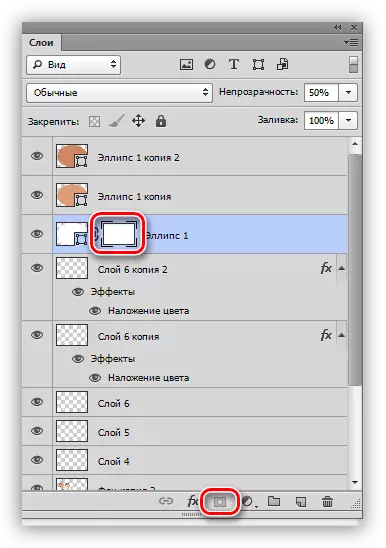
- Kasancewa a kan mask din na wannan Layer, danna kan ƙaramin ellipse kwance a sama da shi tare da Ctrl tsunkule, ƙirƙirar da aka zaɓa da aka zaɓa na fom ɗin mai dacewa.
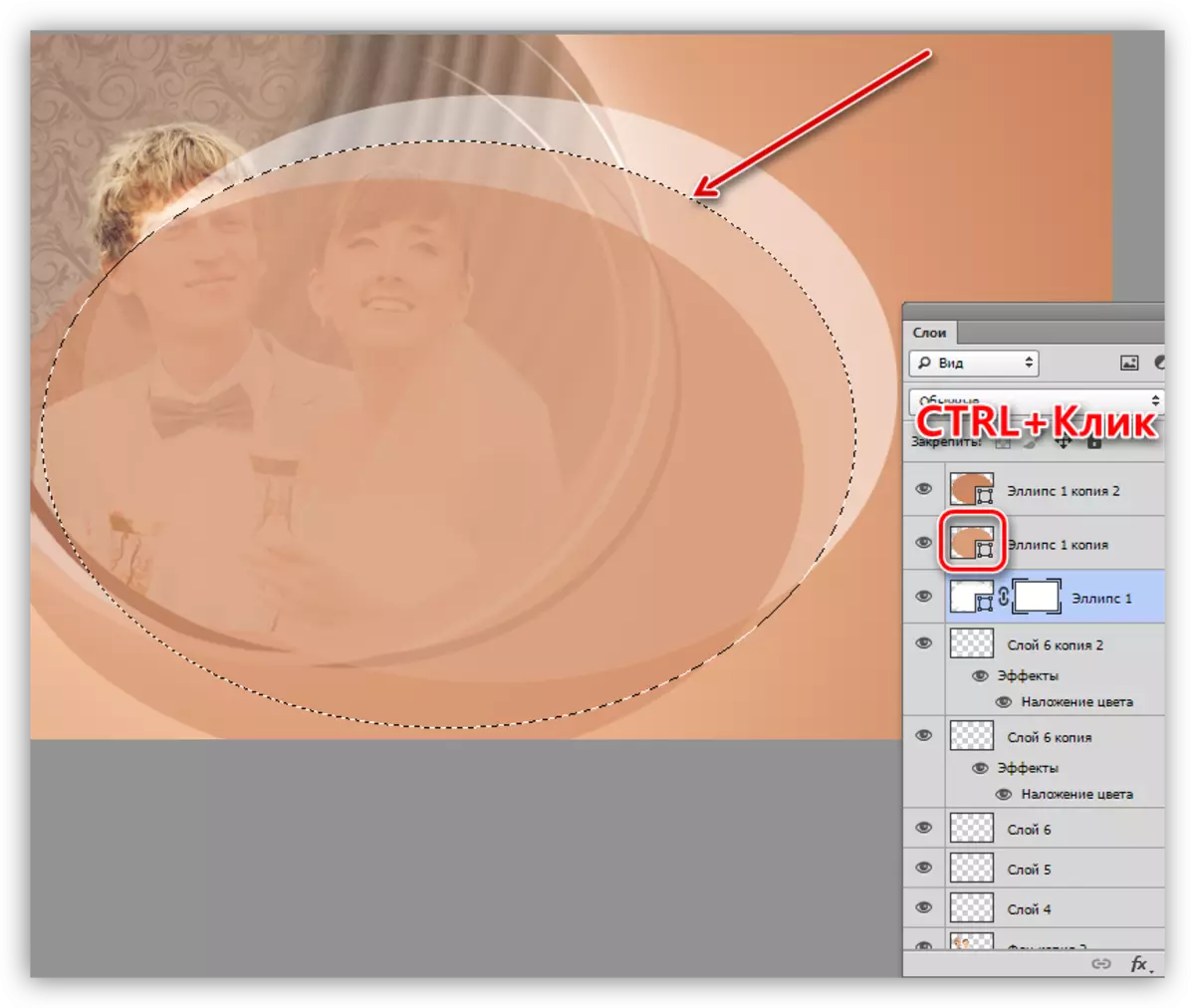
- Muna ɗaukar buroshi da baki da fenti duk zaɓi. A wannan yanayin, yana da ma'ana don ƙara opacity na goga zuwa 100%. A karshen mun cire "tururuwa na tururuwa" makullin Ctrl + D.
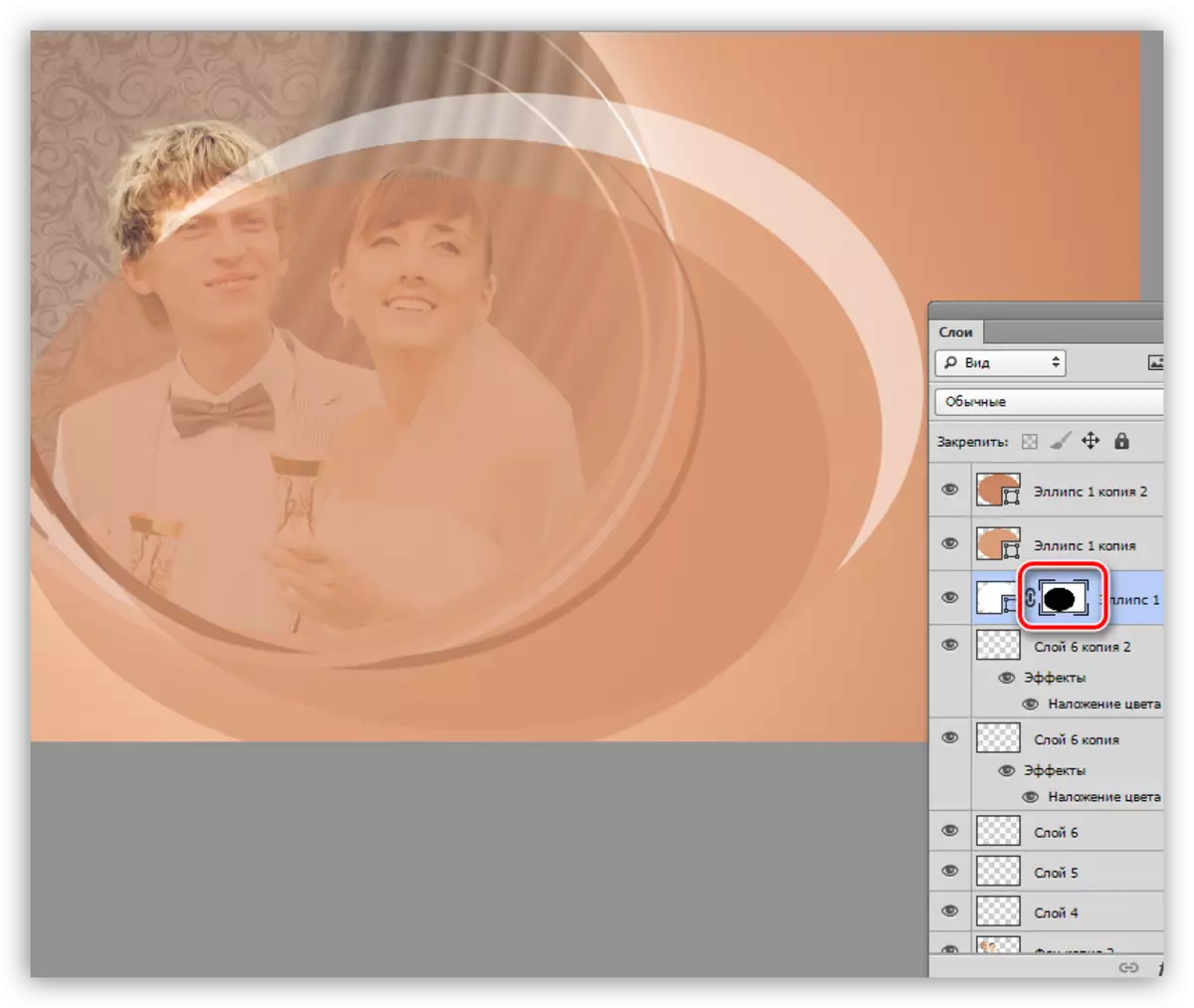
- Je zuwa Layer na gaba tare da ellipse kuma maimaita ayyukan.
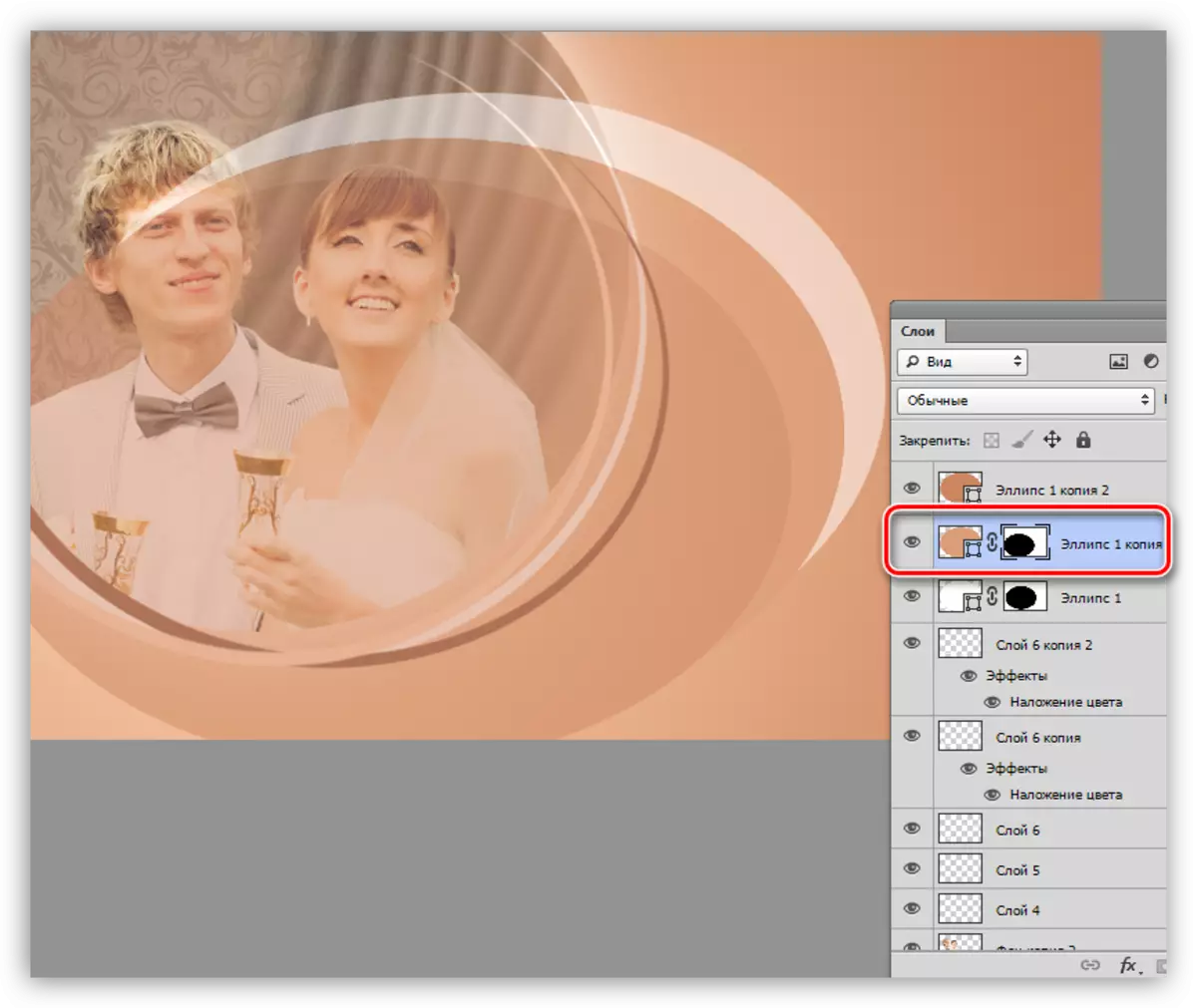
- Don cire yanki mai amfani da ba dole ba na kashi na uku, ƙirƙirar adadi na taimako wanda zaku share bayan amfani.
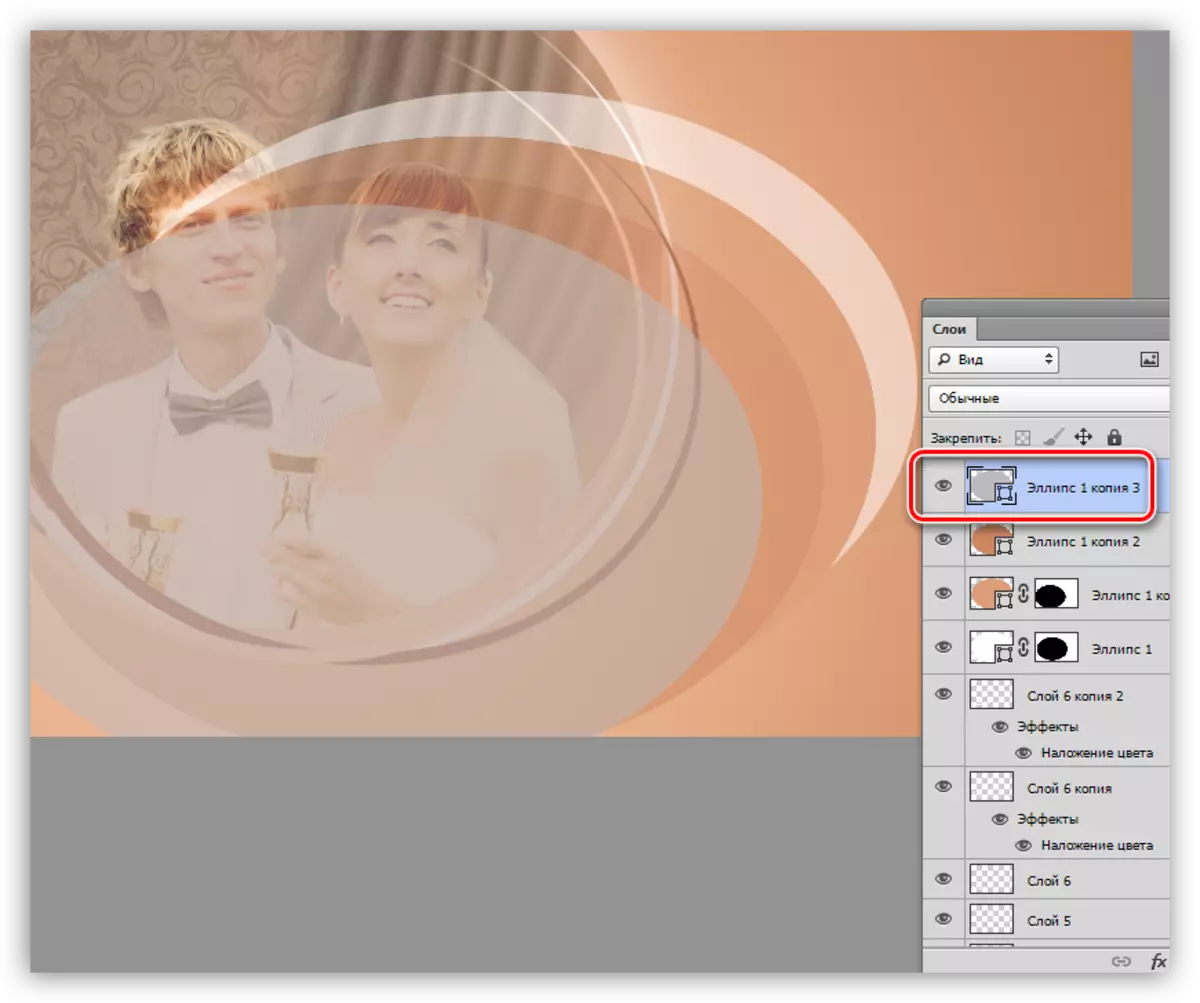
- Hanyar iri ɗaya ce: ƙirƙirar abin rufe fuska, zaɓi, a zanen baƙar fata.
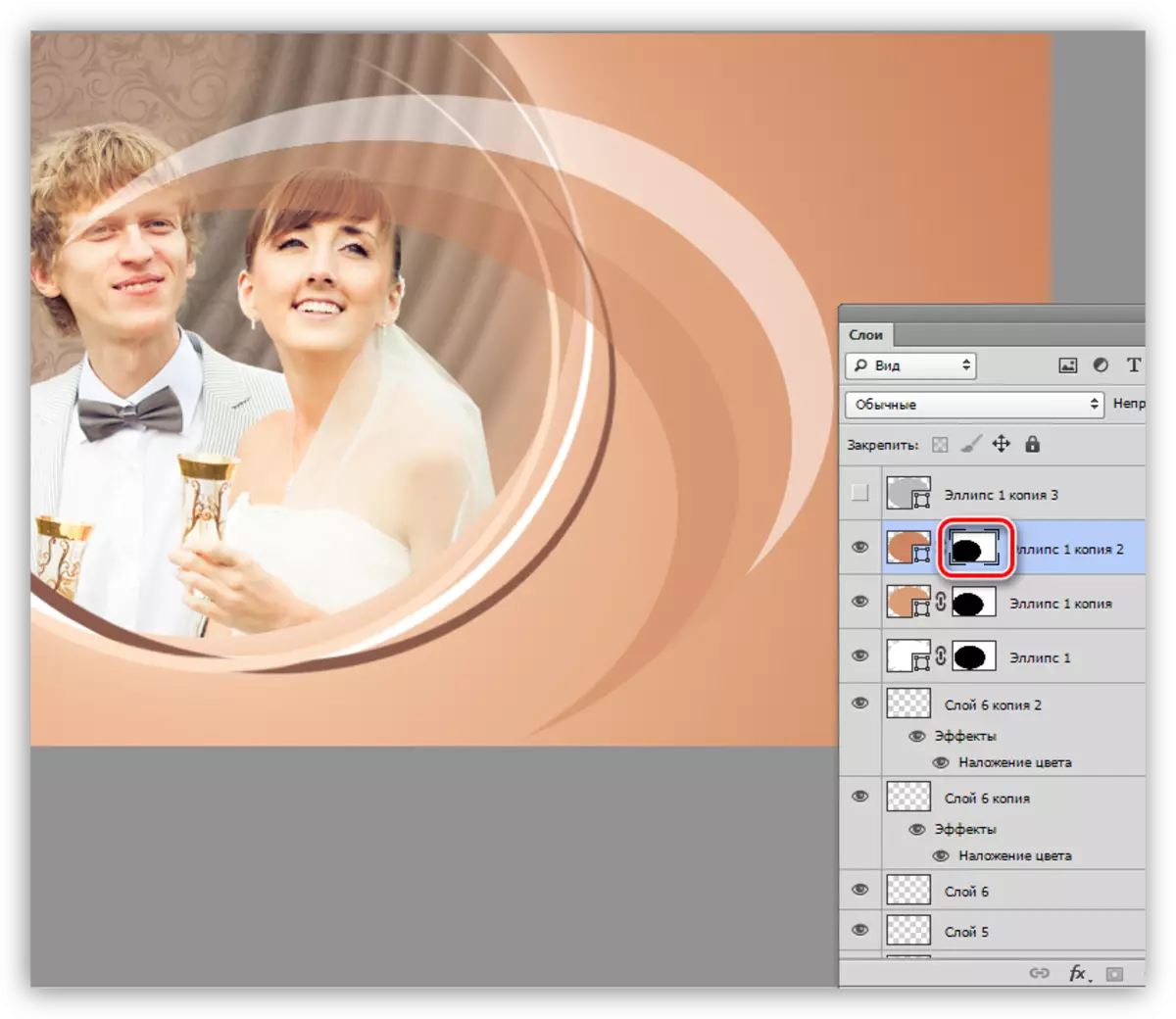
- Muna ware duk yadudduka uku tare da ellipses ta amfani da maɓallin Ctrl kuma sanya su a cikin rukunin (Ctrl + G).
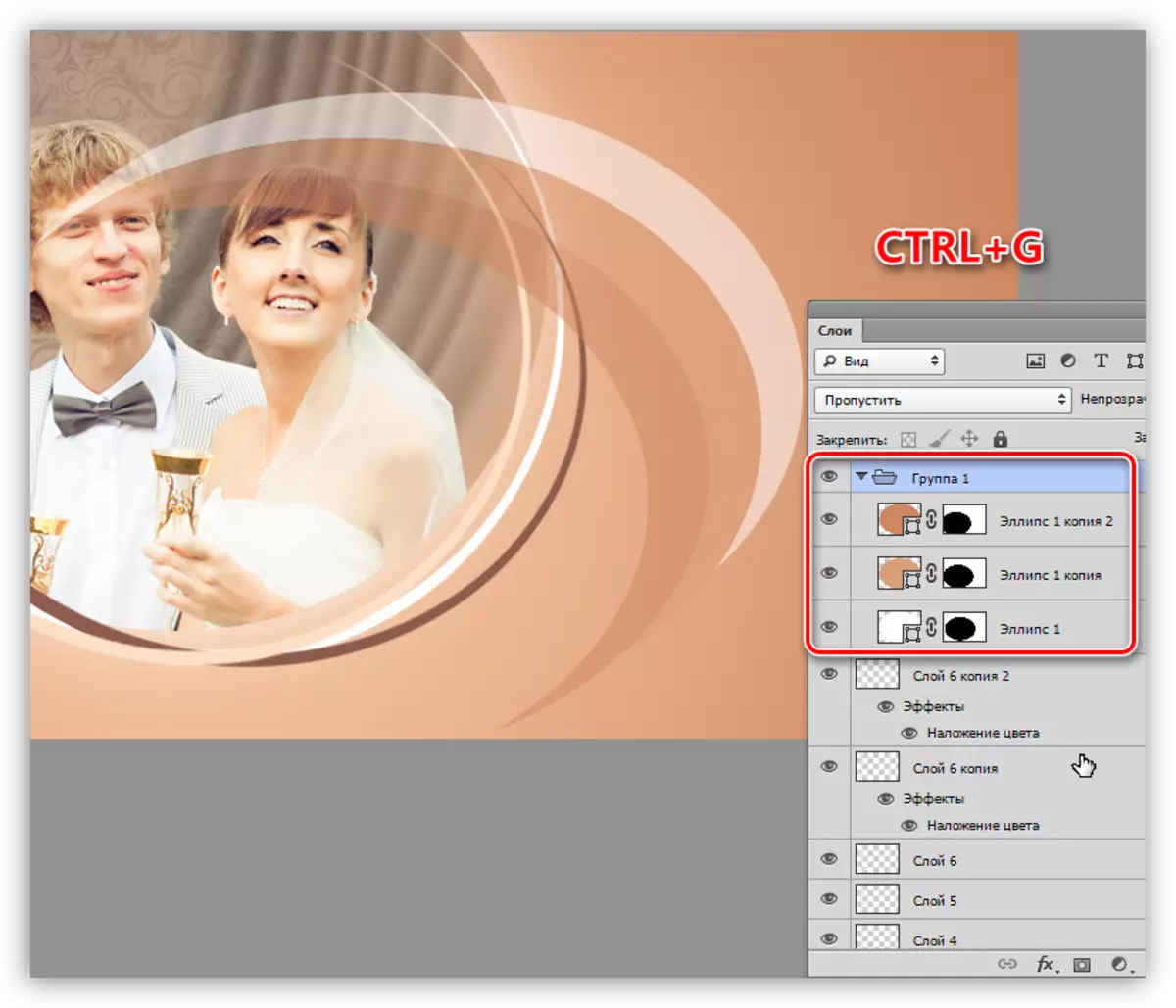
- Zaɓi rukuni (Layer tare da babban fayil) kuma tare da taimakon "canji kyauta" Muna sanya kayan ado da aka ƙirƙira a cikin ƙananan ƙananan dama. Ka tuna cewa ana iya canza abun kuma ya juya.

- Airƙiri abin rufe fuska.
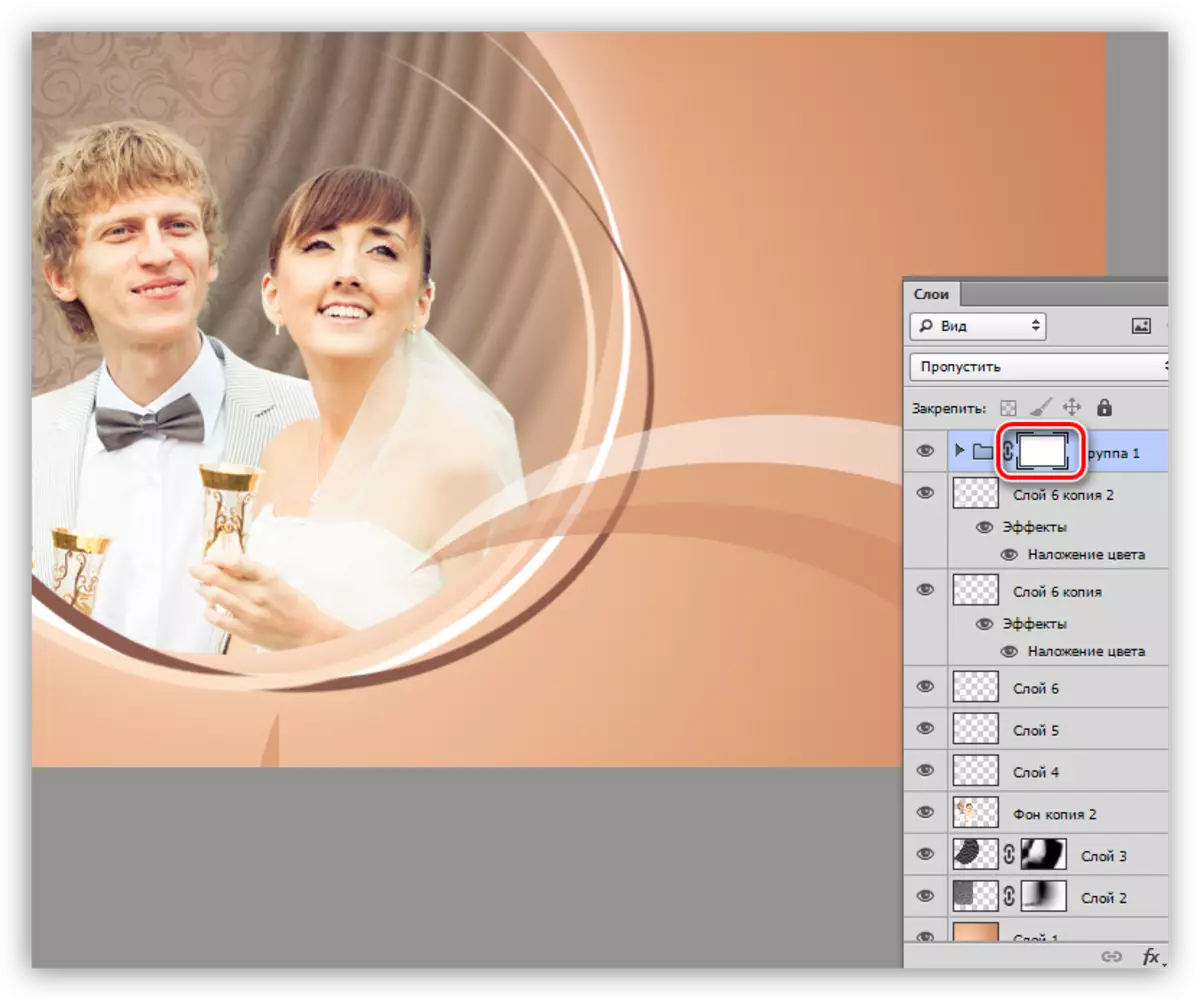
- Danna kan ƙaramin Layer tare da kayan labulen tare da mabuɗin ctrl pinched. Bayan bayyanar zaɓi, ɗauki goga kuma zana shi cikin baƙi. Sannan cire zaɓin kuma share wasu yankuna waɗanda ke tsangar da mu.
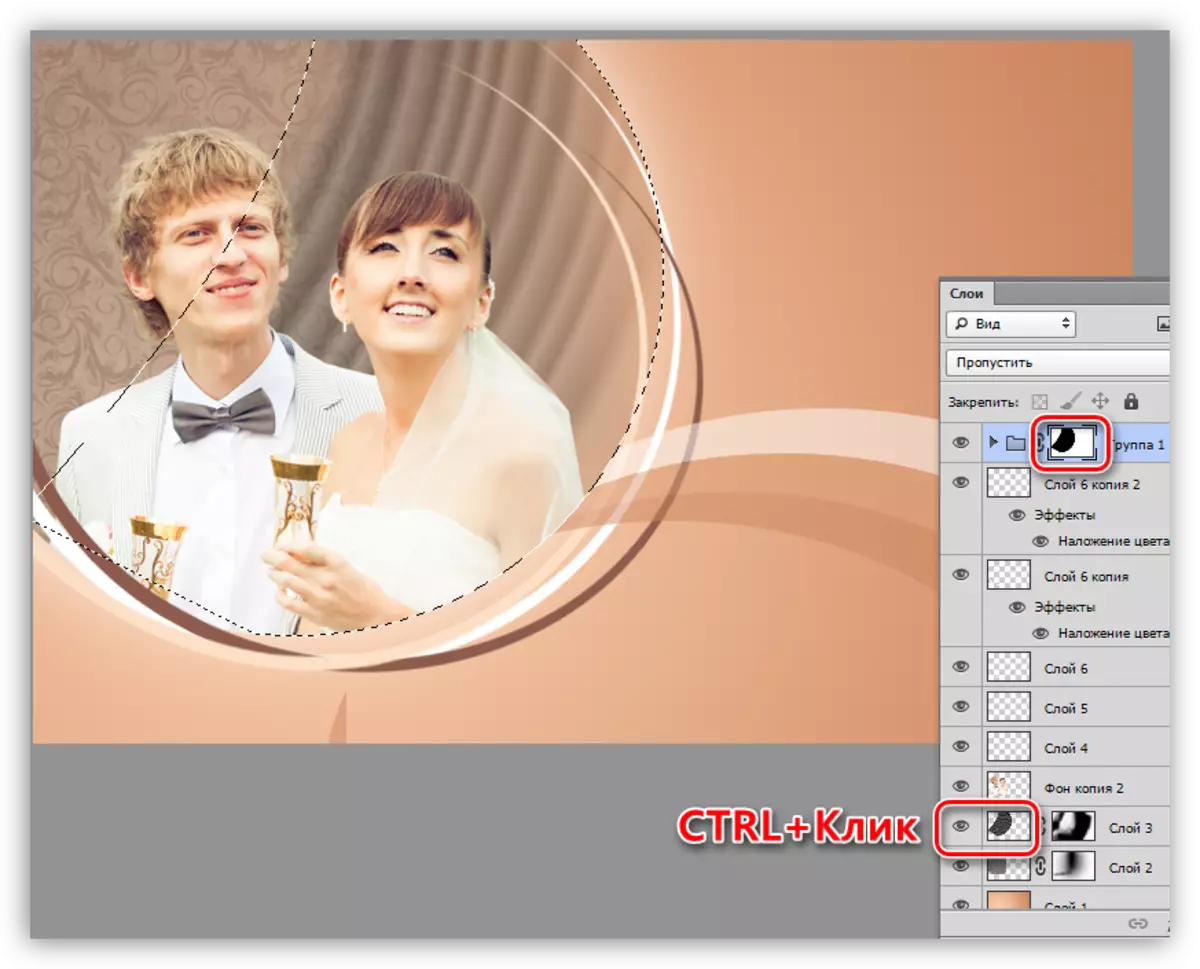
- Mun sanya kungiya a karkashin yadudduka tare da arrs kuma bude shi. Muna buƙatar ɗaukar kayan rubutu tare da tsarin amfani da shi kuma sanya shi sama da ellipse na biyu. Dole ne a gano tsarin da rage opacity zuwa 50%.
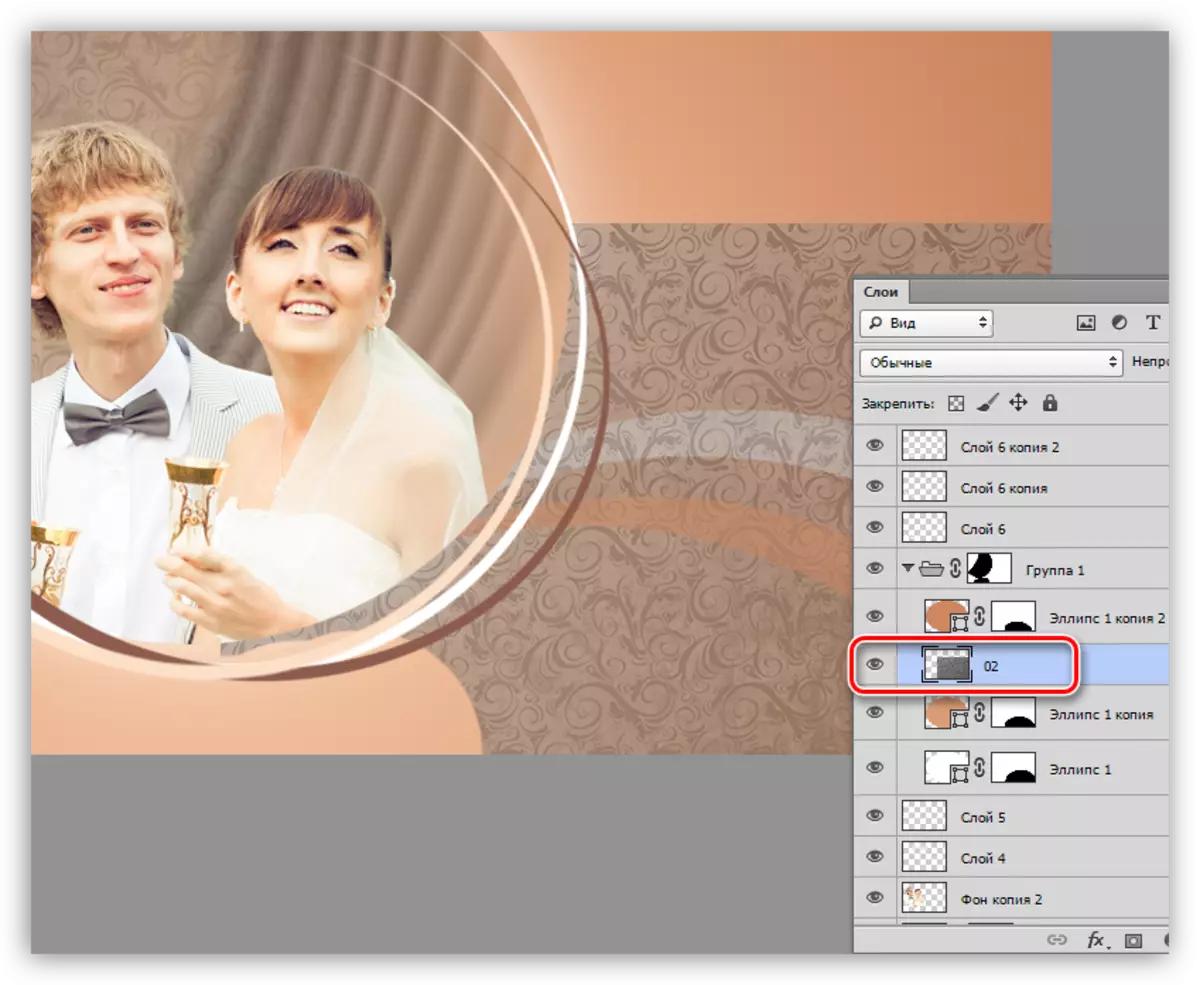
- Danna maɓallin Alt kuma danna kan iyakar yadudduka tare da tsarin kuma tare da ellipse. Ta wannan matakin, zamu kirkiro abin rufe fuska, za a nuna kayan rubutu ne kawai a kan Layer a ƙasa.
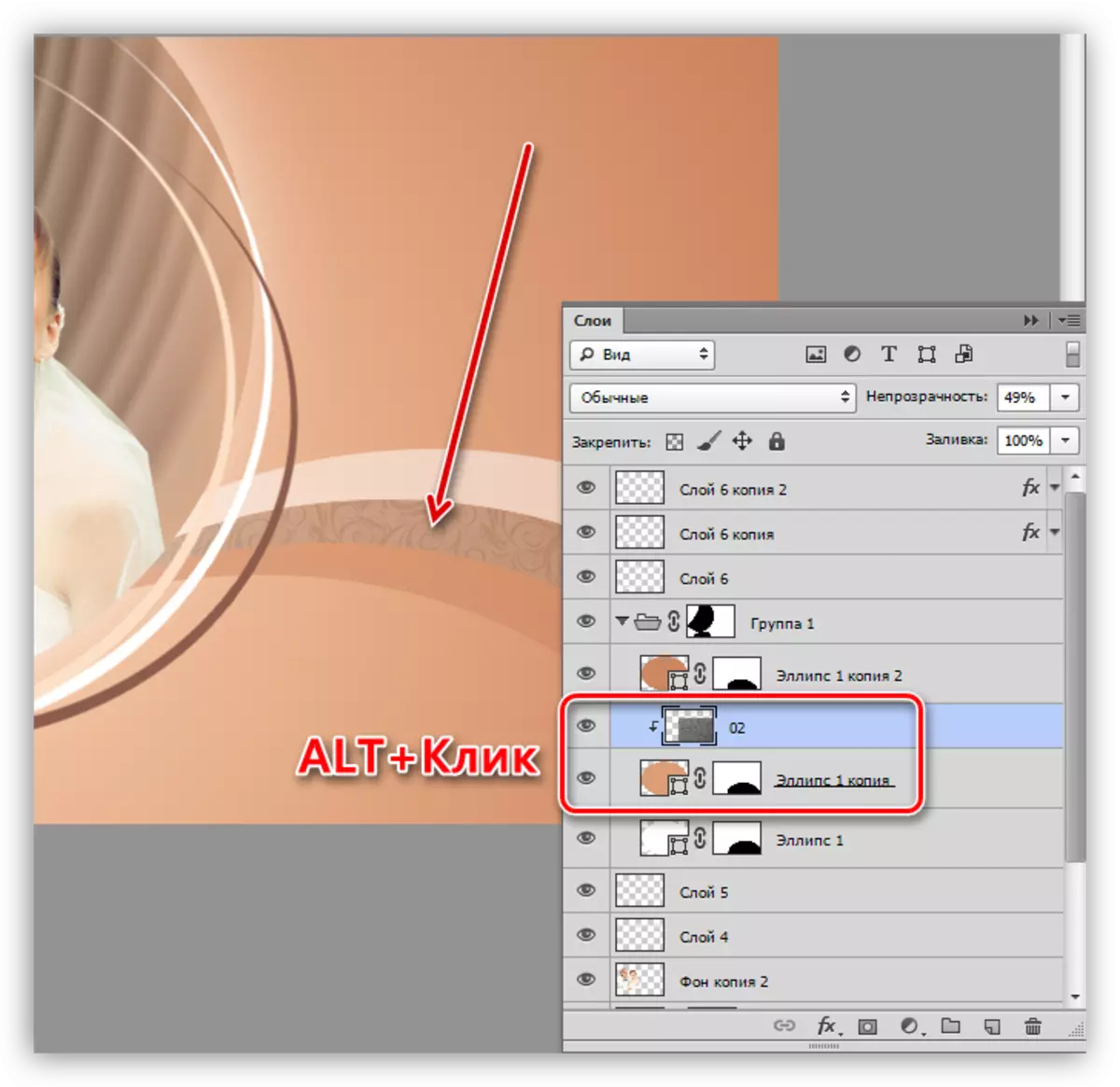
Kirkirar rubutu
Don rubuta rubutu, an kira font "Catherine mai girma" an zaba.
Darasi: Ƙirƙiri da shirya rubutu a cikin Photoshop
- Mun koma ga saman layer a cikin palette kuma ka zaɓi "a kwance rubutu".
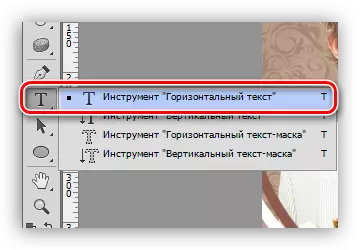
- Kehel Font Zabi, wanda ya jagorance ta girman takaddar, launi ya kamata ya zama duhu mai duhu na kayan ado mai launin ruwan kasa.
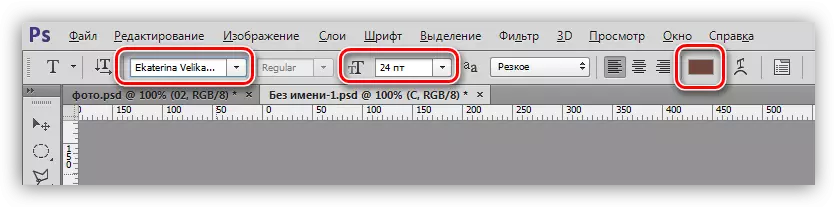
- Ƙirƙiri rubutu.

Toning da vignette
- Irƙiri kwafin duk yadudduka a cikin palette amfani da Ctrl + Alt + Shift + E Key.
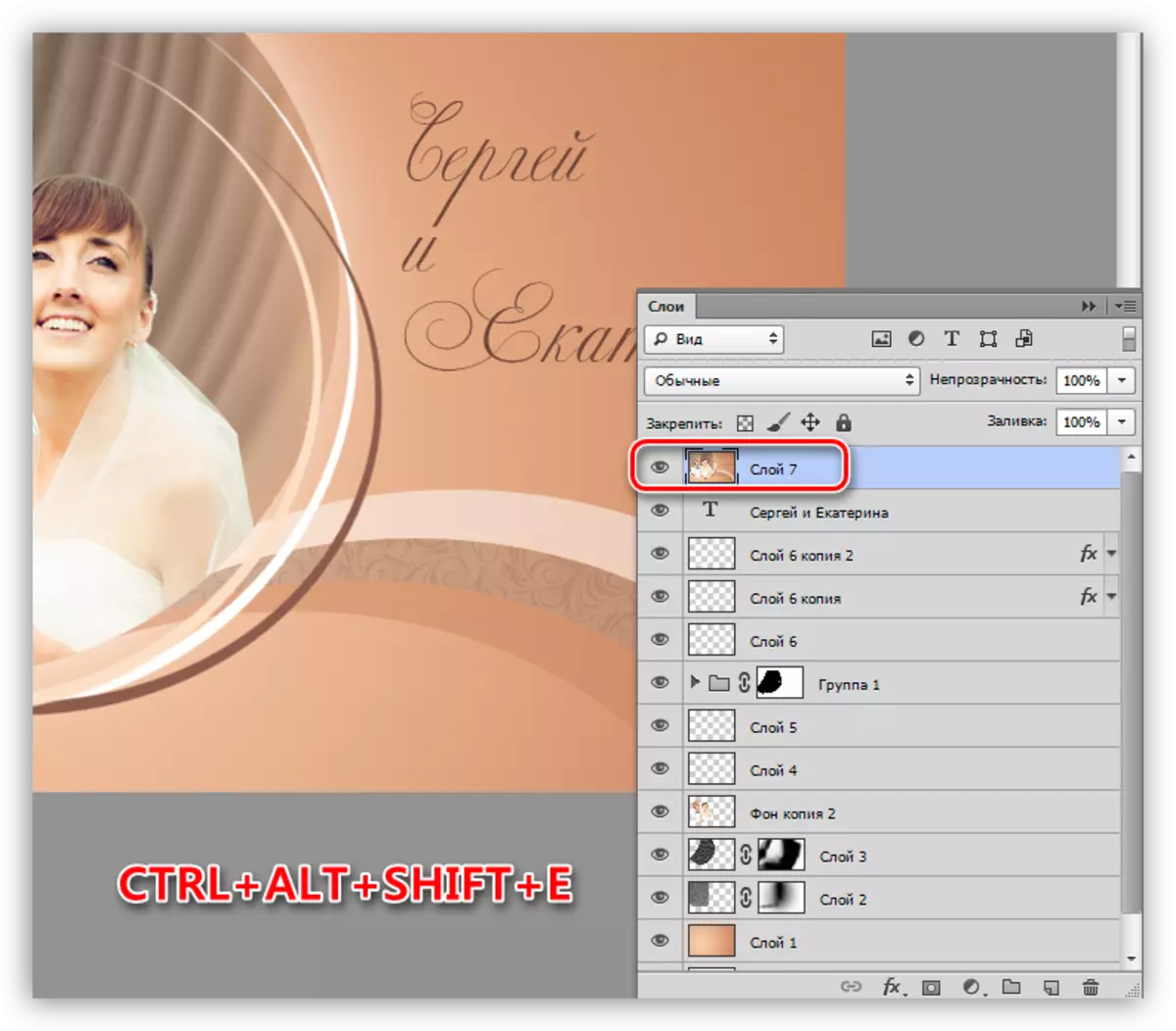
- Muna zuwa menu na "hoto" kuma muna buɗe "gyara". Anan muna da sha'awar a cikin "sautin launi / saturation" zaɓi.
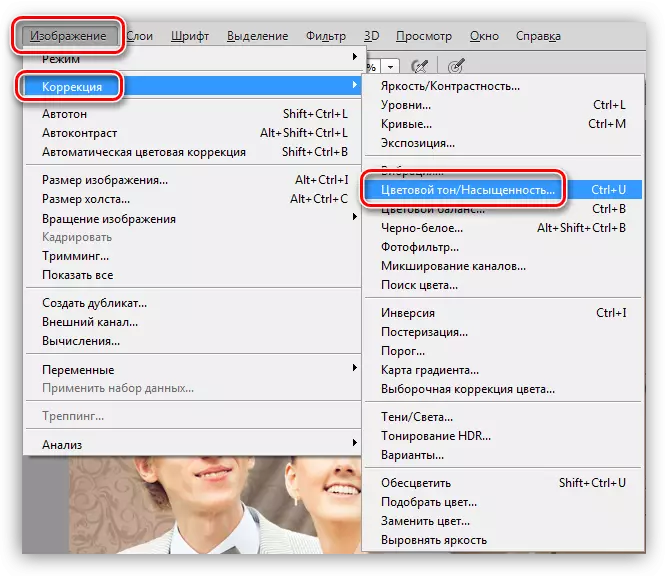
A "sautin launi" slider motsa zuwa 'yancin zuwa darajar +5, kuma an rage jikewa zuwa -10.
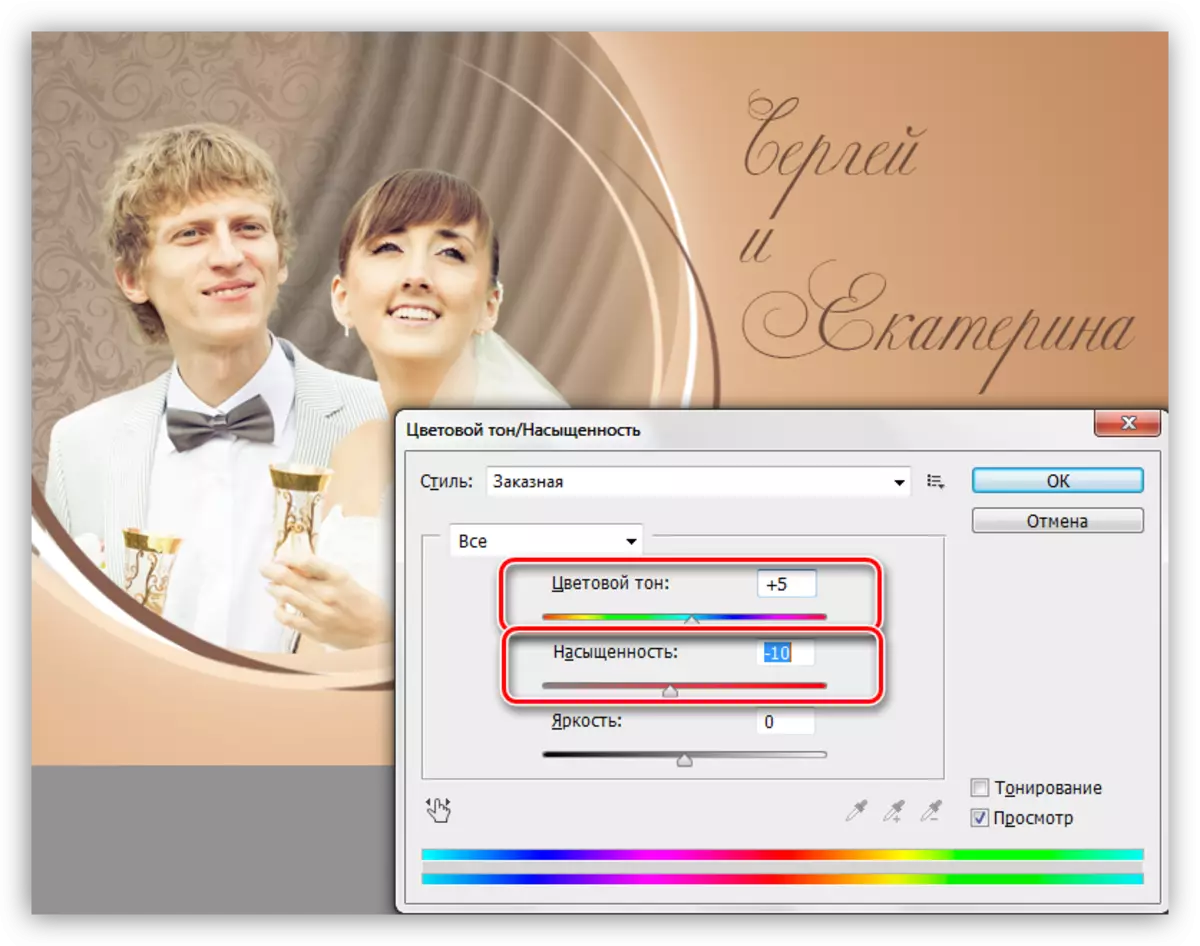
- A cikin wannan menu, zaɓi kayan aiki ".
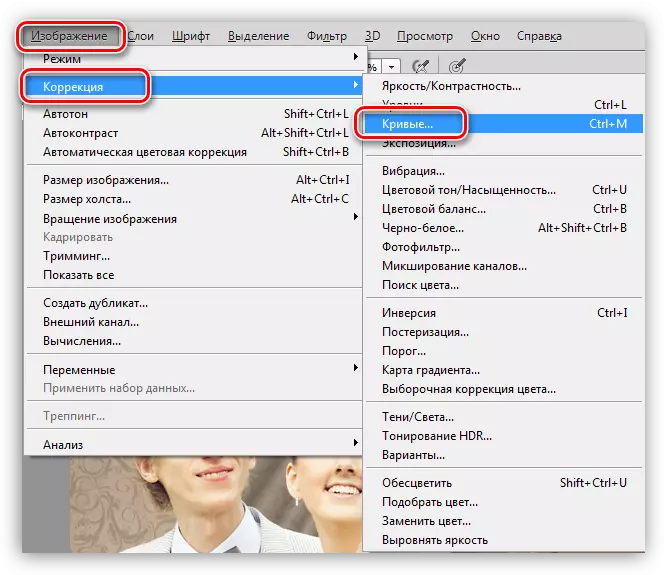
Muna matsar da scuders zuwa cibiyar, ƙarfafa bambanci da hoton.
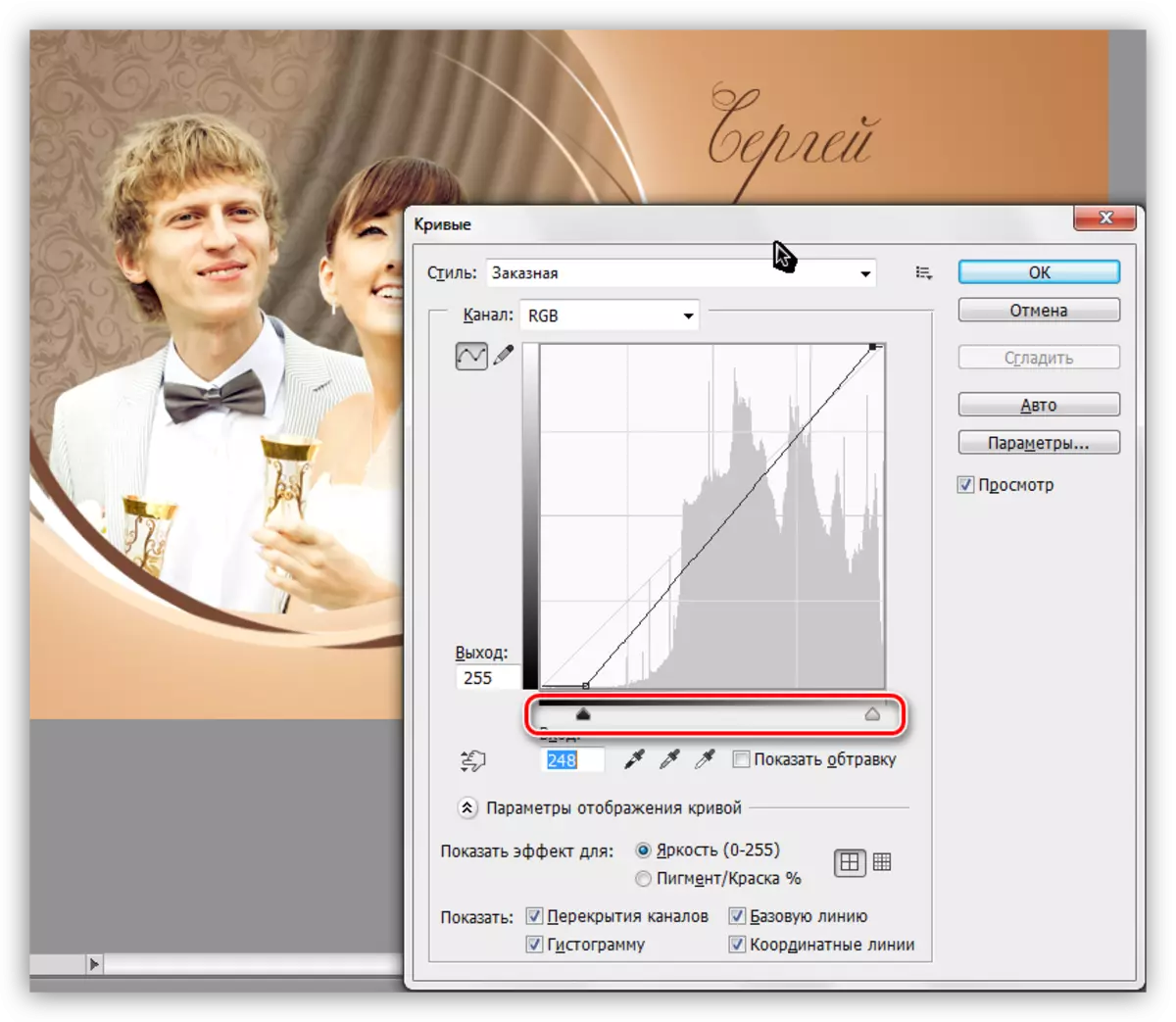
- Mataki na ƙarshe zai zama halittar vignette. Hanya mafi sauki da sauri shine amfani da matatar "murdiya ta murdiya".
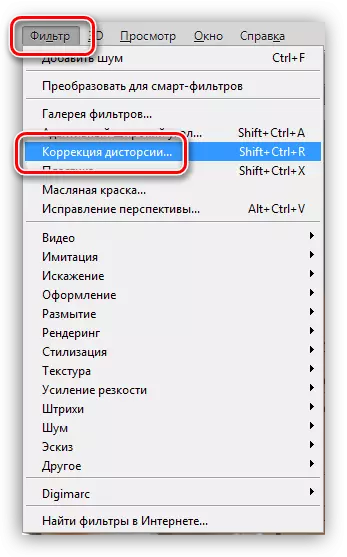
A cikin taga Saitunan Tace, je zuwa shafin "al'ada" kuma ta hanyar daidaita madaidaicin mai da ya dace na gefen hoto.
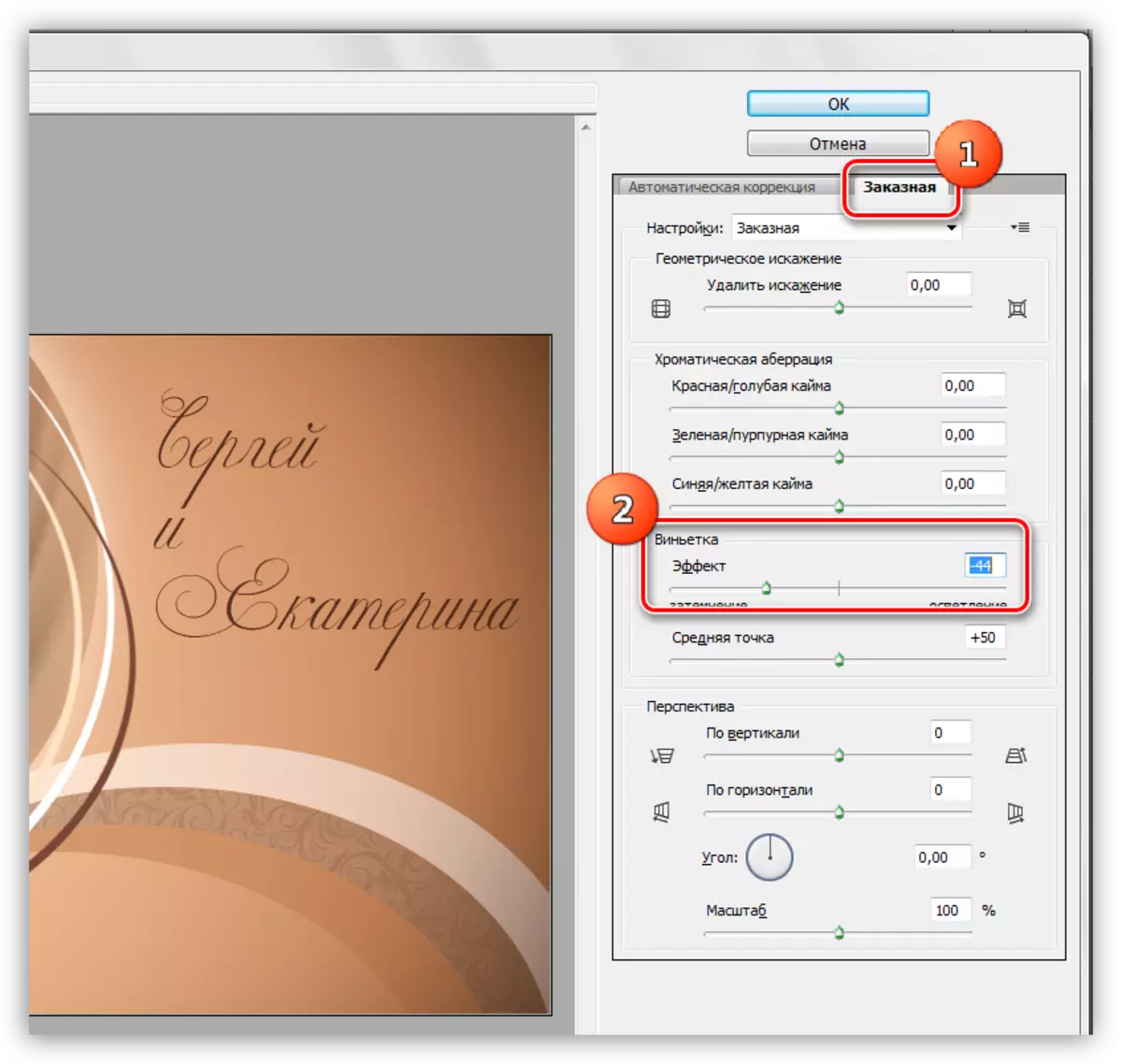
A kan wannan, da ado na bikin aure daukar hoto za'a iya la'akari dashi. Sakamakon aikin shine:

Kamar yadda kake gani, za a iya yin kowane hoto sosai da banbanci, duk ya dogara da tunaninku da kuma dabarun aiki a cikin edita.
